Page 1
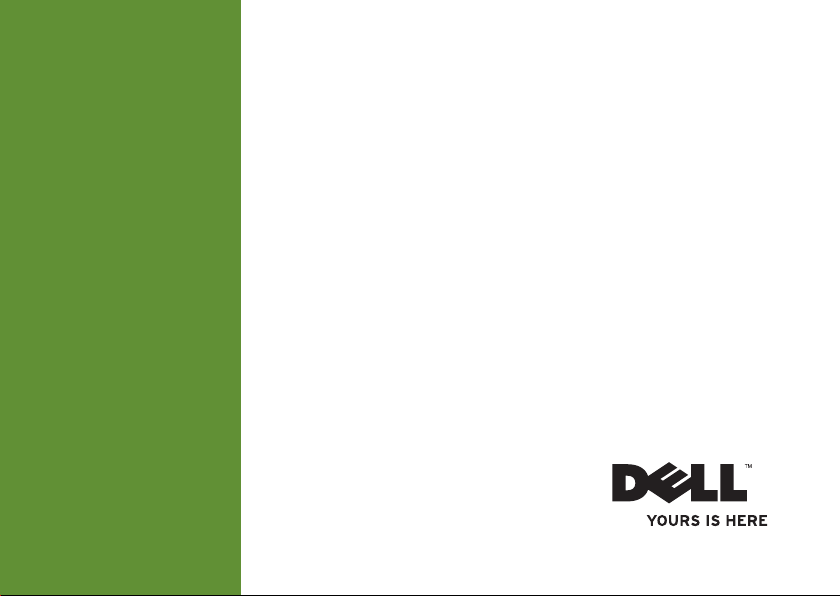
INSPIRON
INSTALLERINGSHÅNDBOK
™
Page 2
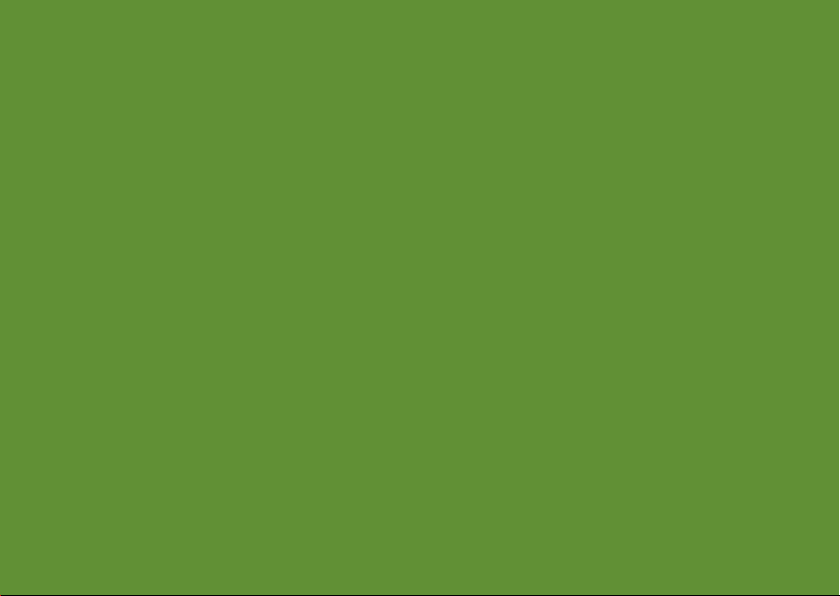
Page 3
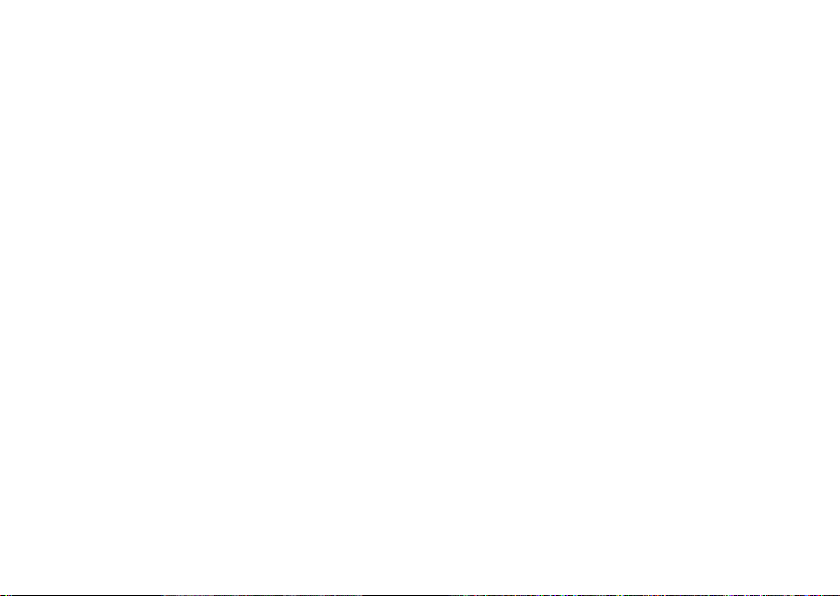
INSTALLERINGSHÅNDBOK
Modell P06S-serien Type P06S001
™
INSPIRON
Page 4
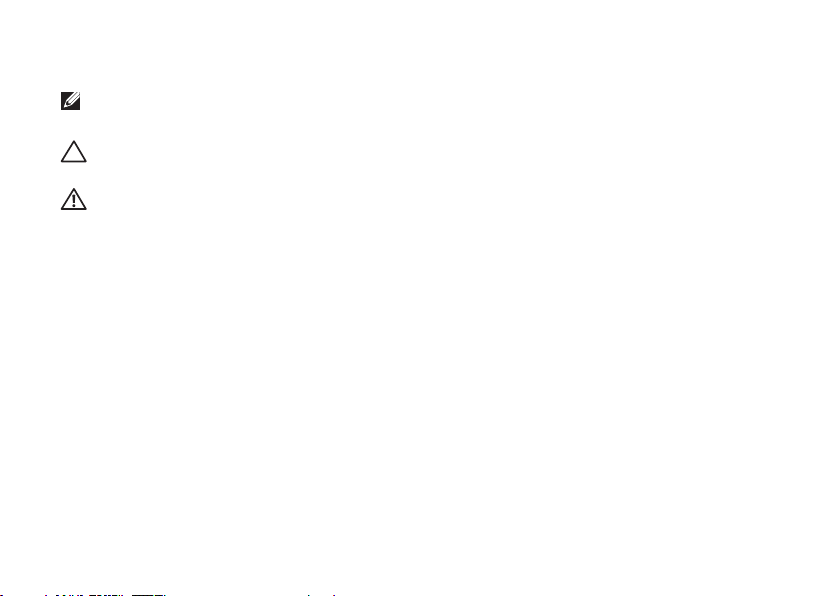
Merknader, forholdsregler og advarsler
MERK: En MERKNAD inneholder viktig informasjon som gjør at du kan bruke datamaskinen mer
effektivt.
FORHOLDSREGEL: FORSIKTIG angir enten potensiell fare for maskinvaren eller tap av data, og
forteller hvordan du kan unngå problemet.
ADVARSEL: En ADVARSEL angir en potensiell fare for skade på eiendom, personskade eller
dødsfall.
__________________
Informasjonen i dette dokumentet kan endres uten varsel.
© 2009 Dell Inc. Med enerett.
Reproduksjon av disse materialene på noen måte overhode uten skriftlig tillatelse fra Dell Inc. er strengt forbudt.
Dell, DELL
-logoen,
Varemerker i teksten:
Pentium
og
og
Blu-ray Disc
SIG, Inc., og er brukt av Dell under lisens.
Andre varemerker og varenavn kan være brukt i dette dokumentet som en henvisning til institusjonene som innehar
rettighetene til merkene og navnene, eller til produktene. Dell Inc. fraskriver seg enhver eierinteresse for varemerker og
navn som ikke er deres egne.
er registrerte varemerker og
Windows
er enten varemerker eller registrerte varemerker tilhørende Microsoft Corporation i USA eller andre land;
er et varemerke tilhørende Blu-ray Disc Association;
Inspiron, YOURS IS HERE
Core
er et varemerke tilhørende Intel Corporation i USA og andre land;
August 2009 Delenr. CMPX3 Rev. A00
og
DellConnect
Bluetooth
er varemerker tilhørende Dell Inc.;
er et registrert varemerke eid av Bluetooth
Intel
Microsoft
Page 5
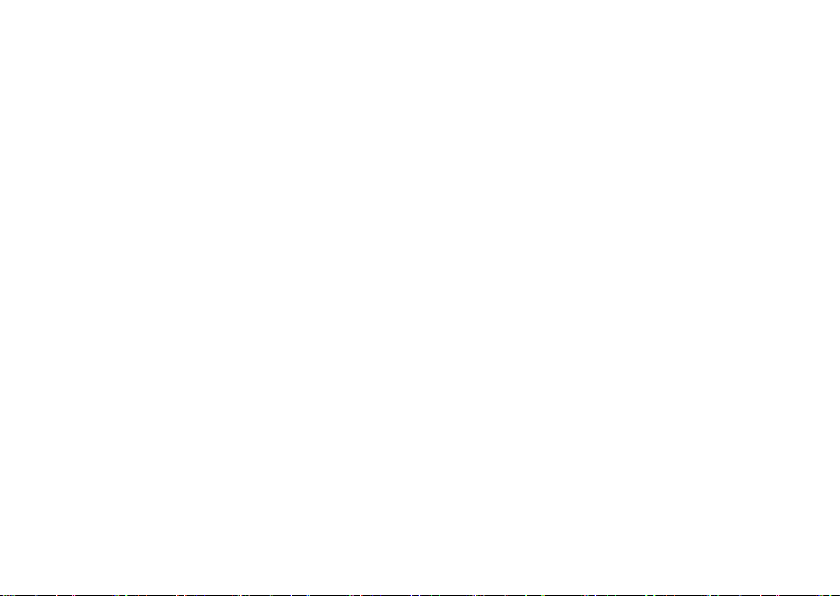
Innhold
Konfigurere din bærbare Inspiron ....... 5
Før du konfigurerer datamaskinen ........5
Tilkobling av strømadapteren.............6
Koble til nettverkskabelen (valgfritt) .......7
Trykk på av/på-knappen .................8
Konfigurering av Microsoft Windows ......9
Installer Subscriber Identity Module
(SIM) (ekstratilbehør) ..................10
Aktivering eller deaktivering av trådløst
nettverk (valgfritt) .....................12
Koble til Internett (valgfritt) .............14
Bruke av Inspiron-datamaskinen....... 16
Høyre side............................16
Venstre side . . . . . . . . . . . . . . . . . . . . . . . . . .18
Sett forfra ............................20
Datamaskinsokkel og tastaturfunksjoner ..22
Multimedia-kontrolltaster ...............25
Skjermfunksjoner......................27
Dell Extended Battery Life ..............29
Ta ut og sette tilbake batteriet ...........29
Programvarefunksjoner ................31
Dell Dokk.............................33
Løse problemer...................... 35
Signalkoder ..........................35
Nettverksproblemer....................36
Strømproblemer.......................36
Minneproblemer ......................38
Låsing av maskinen og
programvareproblemer .................39
Bruke støtteverktøy .................. 41
Dells kundestøttesenter ................41
Systemmeldinger ......................42
3
Page 6
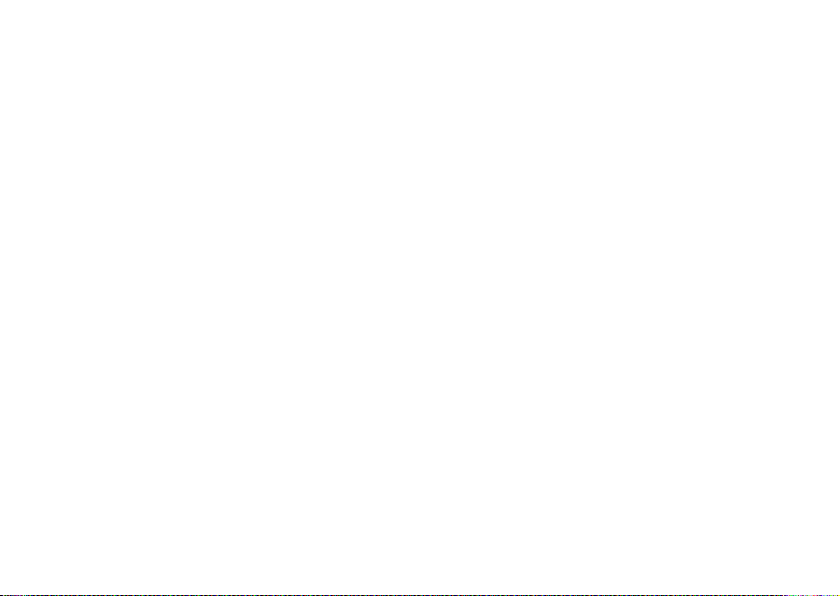
Innhold
Hardware Troubleshooter
(Feilsøkingsverktøy for maskinvare) ......44
Dell Diagnostics ......................44
Gjenopprette operativsystemet ........ 49
Systemgjenoppretting ..................49
Dell Factory Image Restore .............51
Installere operativsystemet på nytt .......53
Få hjelp ............................ 55
Brukerstøtte og kundeservice ...........56
™
DellConnect
.........................56
Internett-tjenester .....................57
Automatisk ordrestatusservice ..........58
Produktveiledning .....................58
Tilbakelevering av varer for
garantireparasjon eller kreditt ...........59
Før du ringer..........................60
kontakte Dell .........................62
4
Finne mer informasjon og ressurser .... 63
Grunnleggende spesifikasjoner ........ 65
Vedlegg ............................ 71
Produktmerknad for Macrovision.........71
Informasjon for NOM eller offisiell
mexicansk standard (kun for Mexico) .....72
Indeks ............................. 73
Page 7
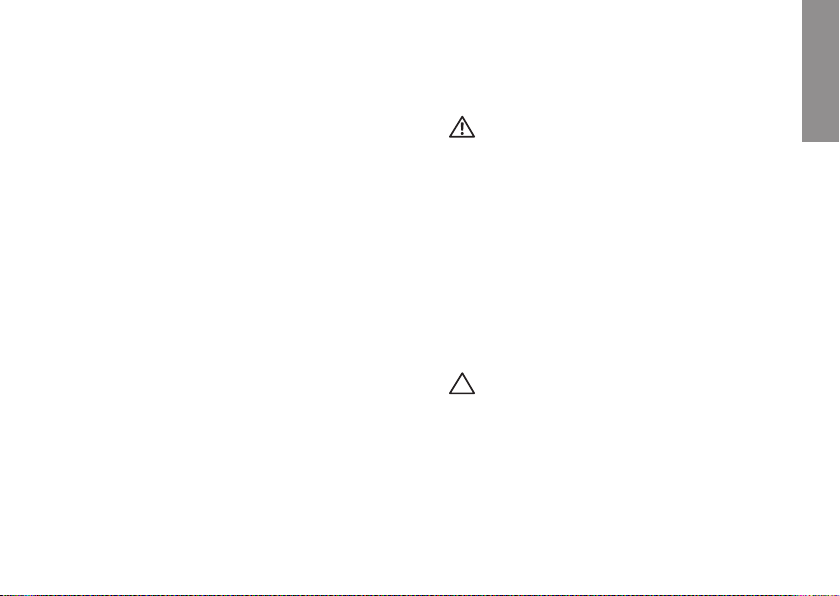
Konfigurere din bærbare Inspiron
INSPIRON
Dette avsnittet gir deg informasjon om hvordan
din bærbare Inspiron skal konfigureres.
Før du konfigurerer datamaskinen
Når du velger plassering av datamaskinen, må
du sikre at du har enkel tilgang til en strømkilde,
tilstrekkelig ventilasjon og en jevn overflate som
du kan plassere datamaskinen på.
Hvis luftstrømmen rundt din bærbare Inspiron
hindres, kan det føre til overoppheting. Du kan
unngå overoppheting ved å sikre at det er minst
10,2 cm (4 tommer) klaring bak datamaskinen
og minst 5,1 cm (2 tommer) på alle andre sider.
Datamaskinen må ha god plass rundt seg. Legg
den for eksempel aldri i et skap når strømmen
er slått på.
ADVARSEL: Ikke blokker, dytt objekter
inn i eller la det samle seg støv i
ventilasjonshullene. Ikke plasser
™
Dell
-datamaskinen i et miljø med lite
luftgjennomstrømning, for eksempel i
en lukket koffert, mens den er på. For
liten luftgjennomstrømning kan skade
datamaskinen eller føre til brann.
Viften i datamaskinen slår seg på når
datamaskinen blir varm. Viftestøy er
normalt og angir ikke et problem med
viften eller datamaskinen.
FORHOLDSREGEL: Hvis du legger tunge
eller skarpe ting på datamaskinen, kan
datamaskinen bli permanent skadet.
5
Page 8
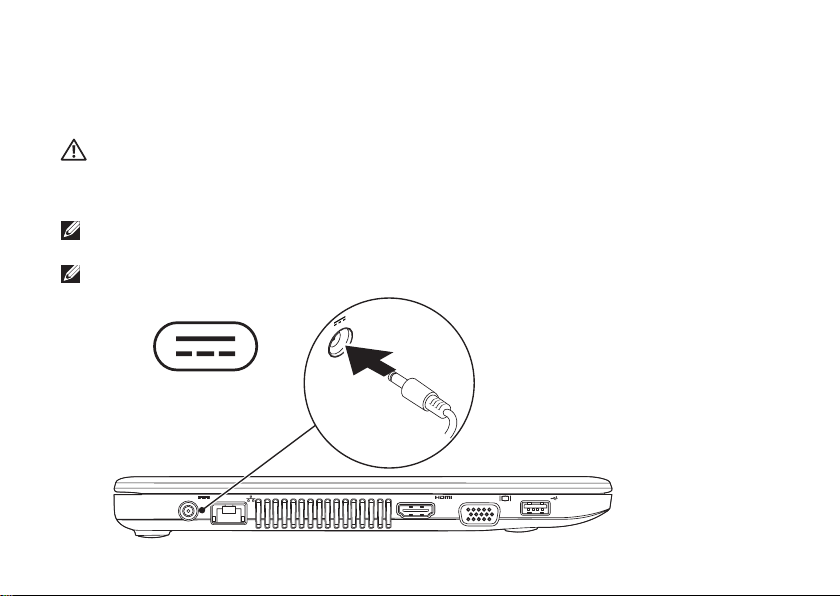
Kongurere din bærbare Inspiron
Tilkobling av strømadapteren
Koble strømadapteren til datamaskinen, og plugg den deretter inn i en stikkontakt eller et
overspenningsvern.
ADVARSEL: Strømadapteren fungerer med stikkontakter over hele verden. Strømstøpsler og
grenuttak kan imidlertid variere fra land til land. Hvis du bruker en inkompatibel kabel eller
kobler kabelen feil til grenuttaket eller stikkontakten, kan det føre til brann eller permanent
skade på datamaskinen.
MERK: Koble strømledningen ordentlig til adapteren, og kontroller at lampen på adapteren lyser
når du slår på strømmen.
MERK: Bruk kun Dells strømadapterfamilie PA-2E eller PA-12 til datamaskinen.
6
Page 9
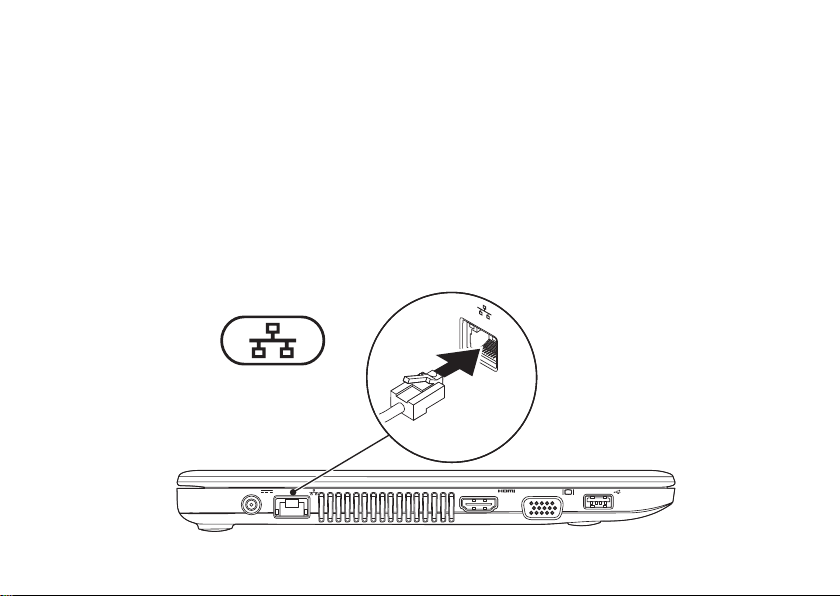
Kongurere din bærbare Inspiron
Koble til nettverkskabelen (valgfritt)
For å bruke et kabeltilkoblet nettverk kobler du nettverkskabelens ene ende til datamaskinen og
plugger den andre enden i stikkontakten.
7
Page 10
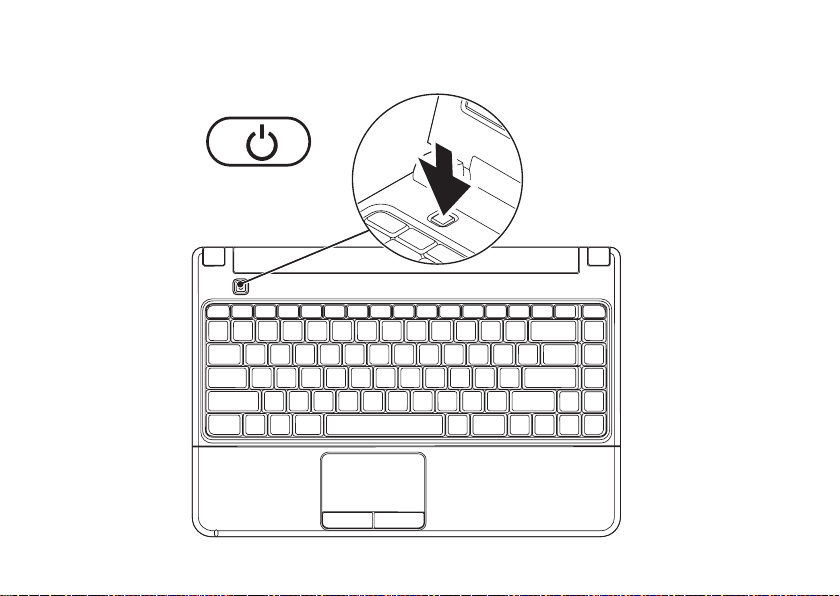
Kongurere din bærbare Inspiron
Trykk på av/på-knappen
8
Page 11
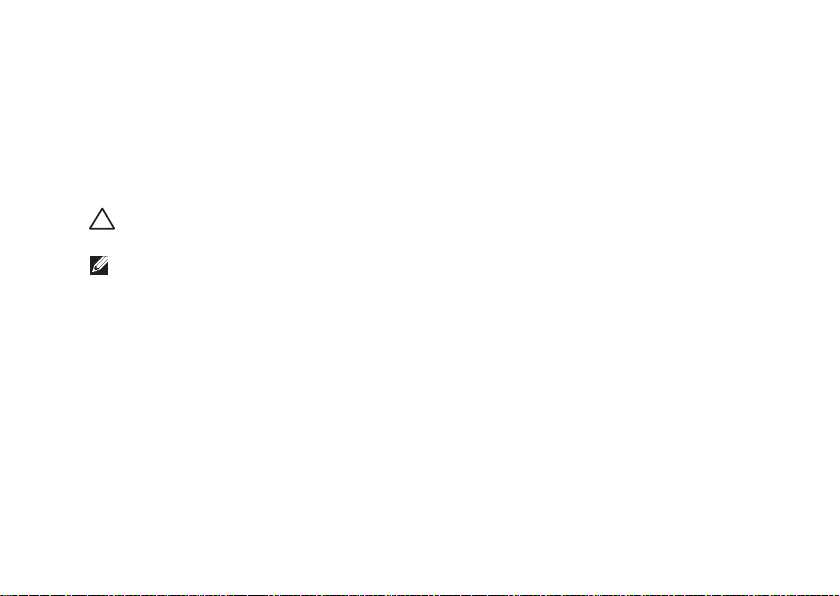
Kongurere din bærbare Inspiron
Konfigurering av Microsoft Windows
Operativsystemet Microsoft® Windows® er forhåndskonfigurert på datamaskinen. Følg
instruksjonene på skjermen for å konfigurere Windows for første gang. Disse trinnene er
obligatoriske, og det kan ta en stund å fullføre dem. Windows konfigureringsskjermbildene veileder
deg gjennom flere prosesser, blant annet godkjenning av lisensavtaler, innstillinger og konfigurering
av en Internett-tilkobling.
FORHOLDSREGEL: Ikke avbryt operativsystemets konfigurering. Avbrytelser kan føre til at
datamaskinen din blir ubrukelig, og at du må installere operativsystemet på nytt.
MERK: For å oppnå optimal ytelse, anbefales det at du laster ned og installerer de seneste
BIOS-er og drivere for datamaskinen, som er tilgjengelige på support.dell.com.
9
Page 12
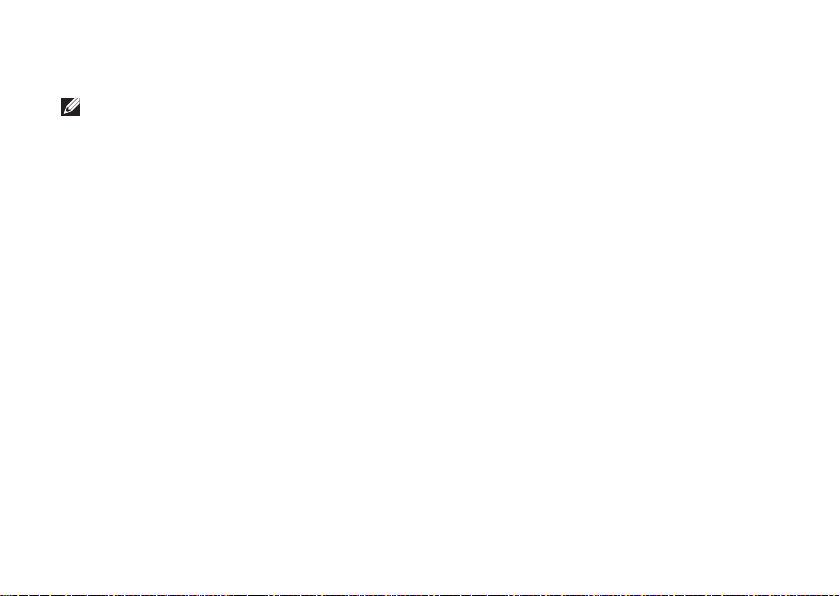
Kongurere din bærbare Inspiron
Installer Subscriber Identity Module (SIM) (ekstratilbehør)
MERK: Det er ikke påkrevd å installere etSIM-kort når du bruker et EVDO-kort, for å få tilgang til
Internett.
Installering av et SIM-kort på datamaskinen vil gi deg tilgang til Internett. For å få tilgang til Internett
må du befinne deg innenfor nettverket til mobilleverandøren din.
Slik installerer du SIM-kortet:
Slå av datamaskinen.1.
Ta ut batteriet. Se «Ta ut og skifte batteri» på side 2. 29.
Skyv SIM-kortet inn i SIM-sporet som er inne i batterirommet.3.
Skift batteriet. Se «Ta ut og skifte batteri» på side 4. 29.
Slå på datamaskinen.5.
10
Page 13
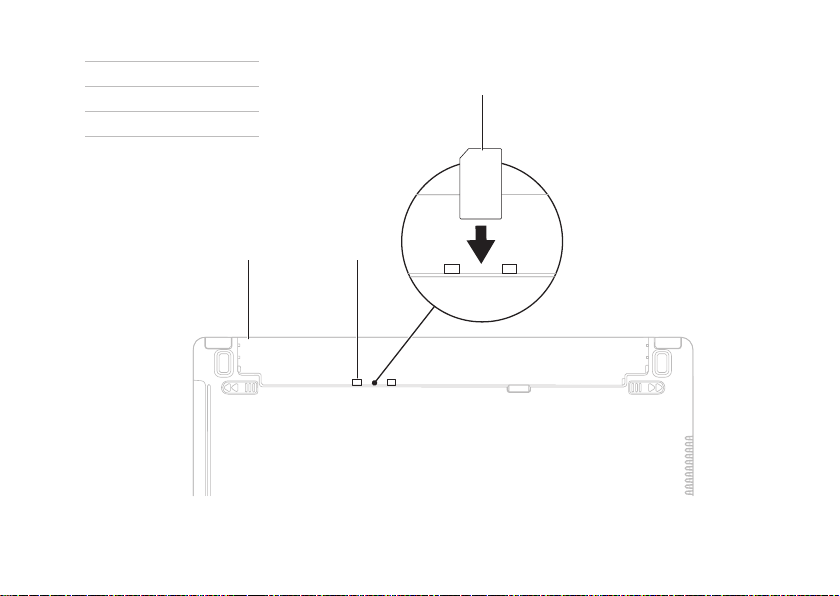
1
1
3
2
batterirom
2
SIM-kortspor
3
SIM
Kongurere din bærbare Inspiron
11
Page 14
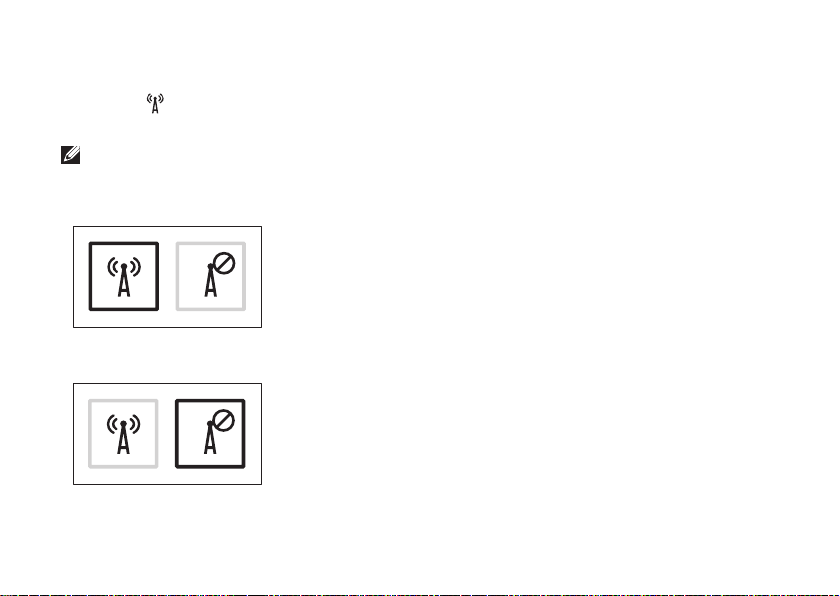
Kongurere din bærbare Inspiron
Aktivering eller deaktivering av trådløst nettverk (valgfritt)
Trykk tasten eller trykk tastene <Fn><F2> på tastaturet for å aktivere eller deaktivere trådløst
nettverk. Ikonene for aktivert/deaktivert trådløst nettverk kommer til syne på skjermen og angir status.
MERK: Trådløsfunksjonen er bare tilgjengelig på datamaskinen, hvis du har kjøpt et WLAN- eller
Bluetooth-kort.
Trådløst nettverk er aktivert:
Trådløst nettverk er deaktivert:
For informasjon om hvordan du endrer funksjonen til Fn-tasten, se «Multimedia-kontrolltaster» på
side 25.
12
Page 15
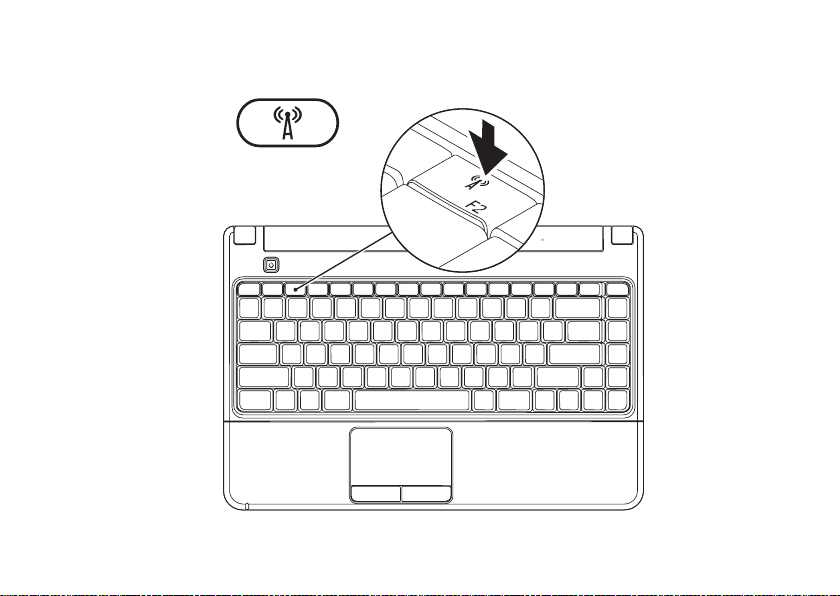
Kongurere din bærbare Inspiron
13
Page 16
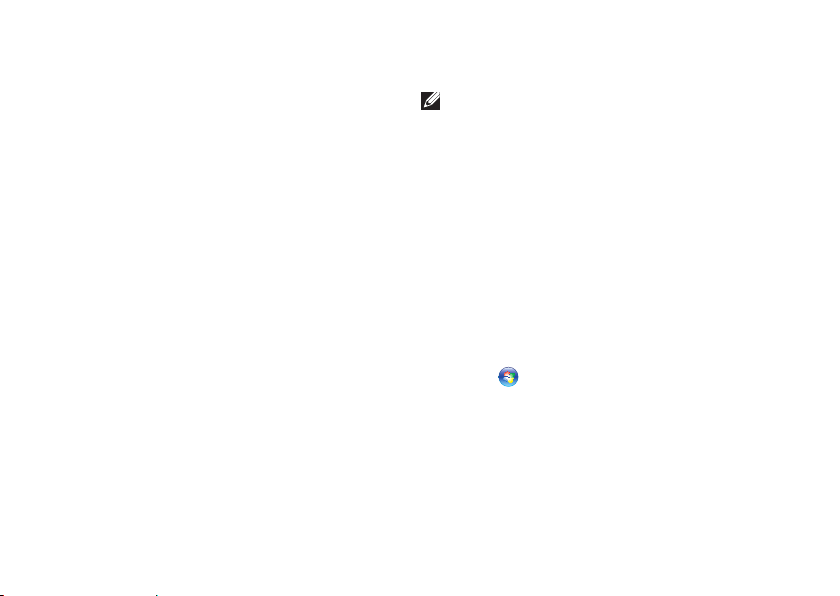
Kongurere din bærbare Inspiron
Koble til Internett (valgfritt)
Dersom du vil koble maskinen til Internett,
må du ha et eksternt USB-modem eller en
nettverkstilkobling og en Internett-leverandør (ISP).
Hvis du ikke har kjøpt et eksternt USB-modem
eller et WLAN-adapter, kan du bestille dette via
Dells webområde på www.dell.com.
Konfigurere en kabeltilkoblet tilkobling
Hvis du bruker en DSL- eller kabel-/•
satellittmodemtilkobling, tar du
kontakt med Internett-leverandøren
eller mobiltelefontjenesten for
installasjonsanvisninger.
Hvis du bruker en ekstern tilkobling, må •
telefonlinjen kobles til telefonkontakten i
veggen og til det eksterne USB-modemet
før du konfigurerer Internettilkoblingen.
Følg instruksjonene i «Konfigurere
Internettilkoblingen» på side 15 for å fullføre
konfigurasjonen av den kabeltilkoblete Internetttilkoblingen.
14
Konfigurere en trådløs tilkobling
MERK: Se dokumentasjonen som fulgte
med den trådløse ruteren når du skal
konfigurere den.
Før du kan bruke den trådløse Internettilkoblingen,
må du koble til den trådløse ruteren.
Slik konfigurerer du tilkoblingen til en trådløs
ruter:
Kontroller at trådløst nettverk er aktivert 1.
på datamaskinen din (se «Aktivere eller
deaktivere trådløst nettverk» på side 12).
Lagre og lukk eventuelle åpne filer og avslutt 2.
alle åpne programmer.
Klikk på 3.
delingssenter→ Koble til et nettverk.
Følg veiledningen på skjermen for å fullføre 4.
konfigureringen.
→ Kontrollpanel→ Nettverks- og
Page 17
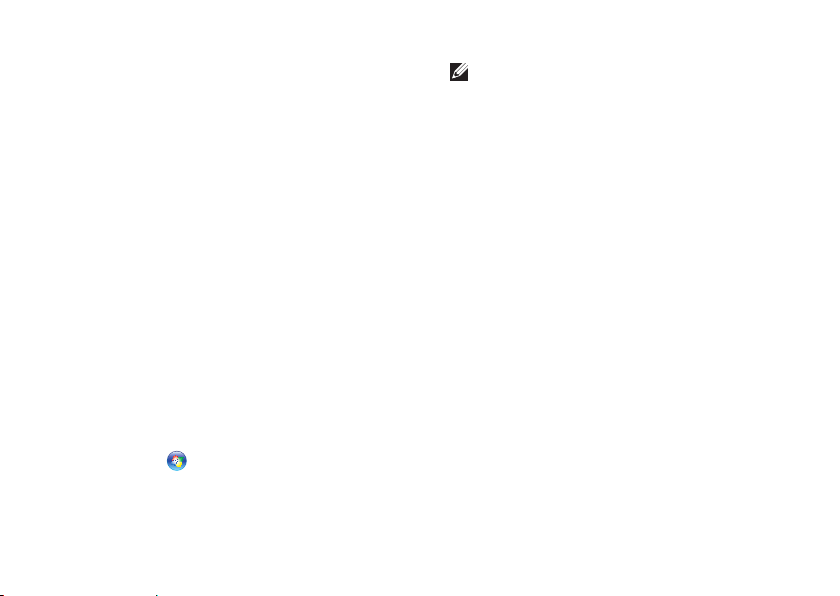
Kongurere din bærbare Inspiron
Konfigurere Internettilkoblingen
Det er ulike internett-leverandører og
Internett-tilbud i ulike land. Kontakt Internettleverandøren din for å få mer informasjon om
tilbudene i ditt land.
Hvis du ikke kan koble til Internett, men har
koblet deg til på samme måte tidligere, kan det
hende at tjenesten fra Internett-leverandøren
er midlertidig utilgjengelig. Kontakt Internettleverandøren for å kontrollere at tjenesten er
tilgjengelig. Ha ISP-informasjonen for hånden.
Hvis du ikke har en Internett-leverandør, kan
veiviseren for Koble til Internett hjelpe deg å
finne én.
Slik konfigurerer du en Internett-tilkobling:
Lagre og lukk eventuelle åpne filer og avslutt 1.
alle åpne programmer.
Klikk på 2.
delingssenter→ Konfigurer en ny tilkobling
eller et nettverk→ Koble til Internett.
Vinduet Koble til Internett vises.
→ Kontrollpanel→ Nettverks- og
MERK: Hvis du ikke vet hvilken type
tilkobling du skal velge klikker du Hjelp
meg å velge eller kontakter Internett-
leverandøren.
Følg anvisningene på skjermen, og bruk 3.
installasjonsinformasjonen fra Internettleverandøren, for å fullføre installasjonen.
15
Page 18

Bruke av Inspiron-datamaskinen
1 3 52
4
I denne delen finner du informasjon om funksjonene som er tilgjengige på din bærbare Inspiron.
INSPIRON
Høyre side
4
16
Page 19
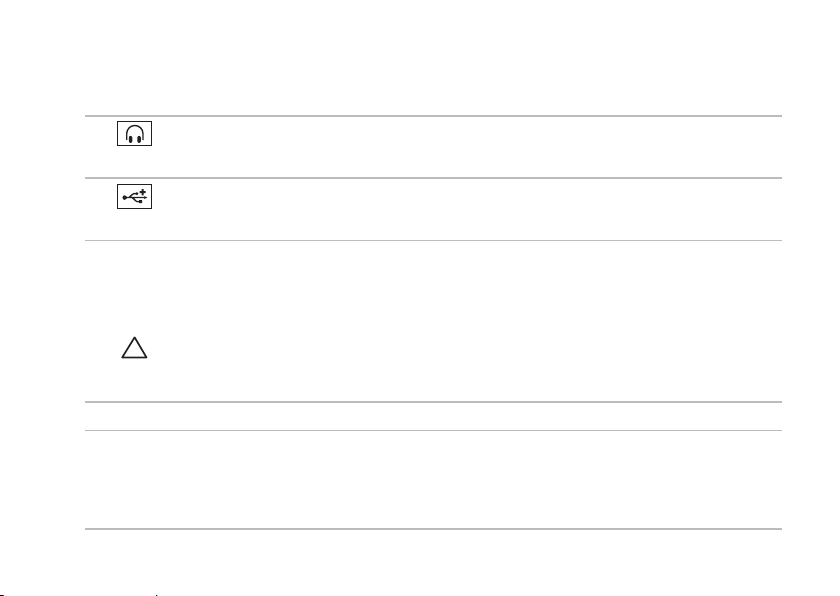
Bruke av Inspiron-datamaskinen
1
Lydutgang/hodetelefonkontakt – Kobler til høretelefoner eller sender lyd til strømdrevne
høyttalere eller lydanlegg.
2
USB-2.0-kontakter (2) – Kobler til USB-enheter som for eksempel datamus, tastatur,
skriver, ekstern stasjon eller MP3-spiller.
3
Optisk stasjon– Spiller av eller brenner CD-er, DVD-er eller Blu-ray-plater (tilleggsutstyr).
Kontroller at siden med trykk eller skrift vender oppover, når du plasserer en CD eller DVD
i skuffen. Hvis du vil ha mer informasjon om bruk av den optiske stasjonen, kan du se
Technology Guide
FORHOLDSREGEL: Stasjonen støtter plater som er størrelses- eller utformingsmessig
avvikende fra standardene. Ytelsen til stasjonenen kan imidlertid bli redusert, og i
ekstreme tilfeller kan stasjonen bli skadet.
4
Utløserknapp for optisk stasjon – Trykk for å åpne den optiske stasjonen.
5
Spor for sikringskabel – Kobler tyverisikring til datamaskinen. Dette utstyret kan kjøpes i en
databutikk.
MERK: Før du kjøper tyverisikring, bør du forsikre deg om at denne vil kunne fungere sammen
med sikringskabelsporet på datamaskinen din.
(teknologihåndbok) på harddisken eller på support.dell.com/manuals.
Dell
17
Page 20
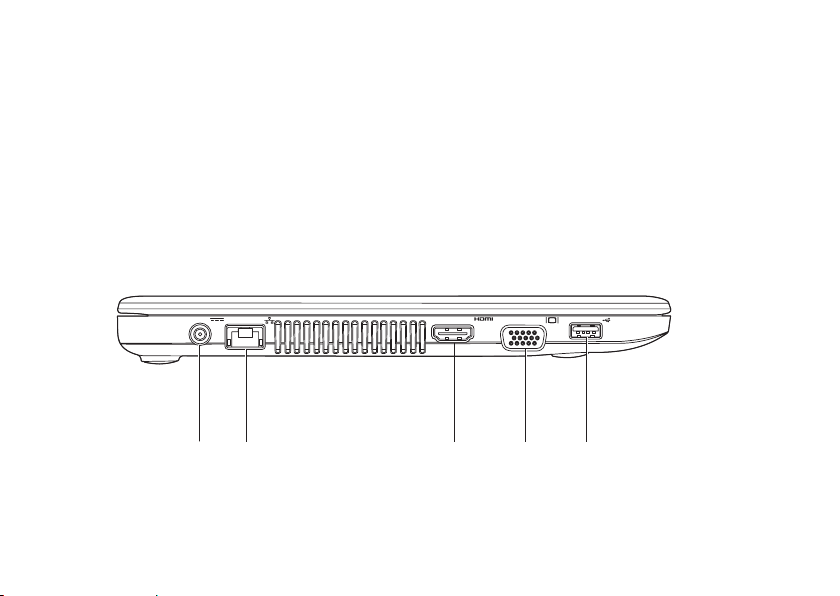
Bruke av Inspiron-datamaskinen
1 2 3 4 5
Venstre side
18
Page 21
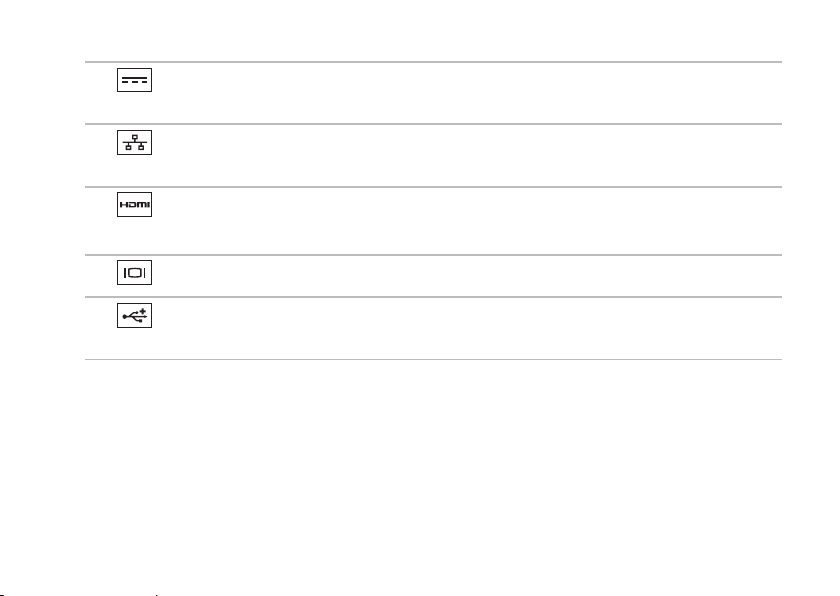
Bruke av Inspiron-datamaskinen
1
Strømadapterkontakt – Kobles til strømadapteren for å tilføre strøm til datamaskinen og
lade opp batteriet.
2
Nettverkskontakt – Kobler til et nettverk eller en bredbåndsenhet hvis du bruker et
kabeltilkoblet nettverk.
3
HDMI-kontakt – Tilkobles TVen for 5.1 lyd- og videosignaler.
MERK: Kun videosignalet kan leses når den brukes med en monitor.
4
VGA-kontakt – Tilkobles videoenheter som for eksempel en skjerm eller projektor.
5
USB 2.0-kontakt – Kobler til USB-enheter, for eksempel mus, tastatur, skriver, ekstern
stasjon eller MP3-spiller.
19
Page 22

Bruke av Inspiron-datamaskinen
1
Sett forfra
20
Page 23
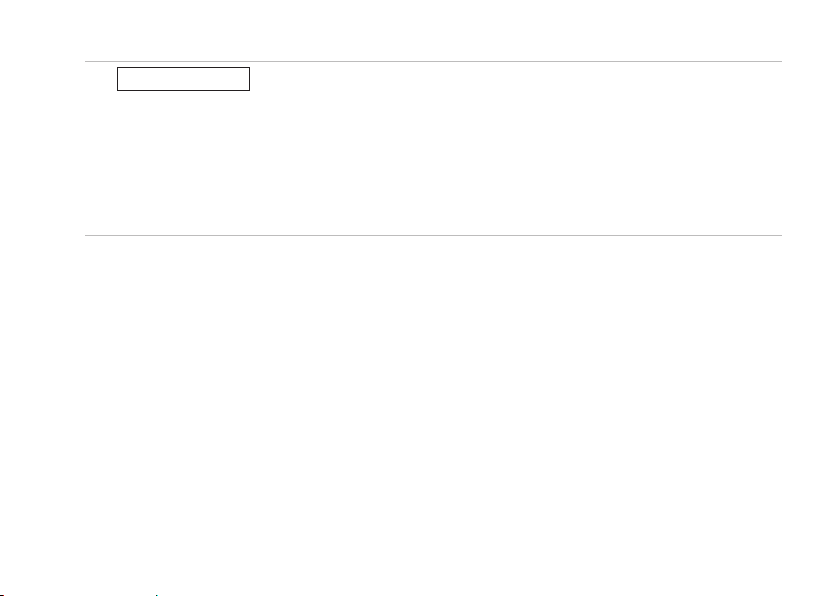
Bruke av Inspiron-datamaskinen
SD/MMC - MS/Pro
1
7-i-1 minnekortleser – Gjør at du raskt og enkelt kan å vise og dele digitale
bilder, musikk, videoer og dokumenter som er lagret på et minnekort (i «Grunnleggende
spesifikasjoner» på side 65 finner du en liste over støttede kort).
MERK: Datamaskinen leveres med et tomt plastkort i kortlesersporet. Det tomme kortet
beskytter ubrukte spor mot støv og andre partikler. Ta vare på det tomme kortet slik at du
kan bruke det når det ikke står noe kort i sporet. Tomme kort fra andre datamaskiner passer
kanskje ikke i din datamaskin.
21
Page 24

Bruke av Inspiron-datamaskinen
4 52 3
1
Datamaskinsokkel og tastaturfunksjoner
22
Page 25

Bruke av Inspiron-datamaskinen
1
Indikatorlampe for strøm/batteri – Lampen indikerer følgende tilstander ved bruk av en
strømadapter eller et batteri.
Indikatorlampestatus Datamaskintilstand(er) Battery charge level
Strømadapter
Batteri
MERK: Batteriet lades når datamaskinen bruker en strømadapter.
2
Av/på-knapp – Trykk på denne knappen for å slå maskinen av eller på.
Jevnt hvitt lys På
av/dvalemodus
Blinkende hvitt lys ventemodus lading
av av/dvalemodus >90 %
Jevnt hvitt lys På >10 %
Blinkende hvitt lys ventemodus >10 %
Jevnt ravgult lys på/ventemodus <10 %
av av/dvalemodus Ikke aktuelt
Ikke aktuelt
<90 %
23
Page 26

Bruke av Inspiron-datamaskinen
3
Kontrolltaster for tastatur/multimedia – Les
på harddisken eller på support.dell.com/manuals, for mer informasjon. Se «Multimediakontrolltaster» og side 25 for mer informasjon om multimedia-kontrolltaster.
4
Styreplateknapper – Med disse kan du venstre- og høyreklikke, akkurat som på en datamus.
5
Styreplate – Med denne kan du styre musepekeren og dra eller flytte valgte objekter på
samme måte som med en datamus. Trykk på overflaten for å høyre- eller venstreklikke.
MERK: Dobbeltklikk på ikonet for Dell Touch pad i meldingsområdet på skrivebordet for å endre
styreplateinnstillingene.
Dell Technology Guide
(teknologihåndbok)
24
Page 27

Bruke av Inspiron-datamaskinen
Multimedia-kontrolltaster
Du kan konfigurere multimedia-kontrolltastene på tastaturet ved hjelp av Function Key Behavior
(funksjonstastoppførsel) i (BIOS)oppsettet System Setup (systemoppsett). Dette er alternativene i
innstillingene for Function Key Behavior:
Multimedia Key First (Multimedietast først): Dette er standardvalget. Når du trykker på en av
multimedia-kontrolltastene, utføres den tilknyttede multimediahandlingen. For funksjonstasten,
trykker du på <Fn> + den nødvendige funksjonstasten.
Function Key First (funksjonstast først): Når du trykker på en av funksjonstastene, utføres den tilknyttede
funksjonen. For mulitmediahandling, trykk <Fn> + den nødvendige multimedia-kontrolltasten.
MERK: Alternativet Multimedia Key First (Multimedietast først) er kun aktivt i operativsystemet.
25
Page 28

Bruke av Inspiron-datamaskinen
Demp lyden Spill av eller sett på pause
Reduser lydnivået Spill av neste spor eller kapittel
Øk lydnivået Løs ut platen
Spill av forrige spor eller kapittel
26
Page 29

Bruke av Inspiron-datamaskinen
1 2 3 4
Skjermfunksjoner
Skjermpanelet inneholder et kamera og en tilhørende digital mikrofon.
27
Page 30

Bruke av Inspiron-datamaskinen
1
Digital mikrofon – Gir lyd av høy kvalitet under lydprating og lydopptak av stemmer.
2
Kamera – Innebygd kamera for opptak av video, konferanser og samtaler.
3
Indikatorlampe for kameraaktivitet – Angir om kameraet er slått av eller på.
4
Skjerm – Skjermens egenskaper kan variere avhengig av valgene du gjorde da du bestilte
datamaskinen. Les
support.dell.com/manuals, hvis du vil ha mer informasjon om skjermer.
Dell Technology Guide
(teknologihåndbok) på harddisken eller på
28
Page 31

Bruke av Inspiron-datamaskinen
Dell Extended Battery Life
Funksjonen Dell Extended Battery Life gir deg
mulighet til å maksimere batterikapasiteten.
Funksjonen er aktivert som standard, og startes
når du kobler fra vekselstrømmen.
Trykk <F3> for å aktivere eller deaktivere
funksjonen. Hurtigvinduet Extended Battery Life
kommer opp for å vise gjeldende status.
Hvis du ønsker å lære mer om
tilpassingsmulighetene for Dell Extended
Battery Life:
Trykk <F3>. 1.
Hurtigvinduet Extended Battery Life vises.
Klikk på 2. Vis innstillinger.
Vinduet Battery Meter (batterimåler) vises.
Klikk på 3. What is Dell Extended Battery Life
(hva er Dell Extended Battery Life)?
Ta ut og sette tilbake batteriet
ADVARSEL: Bruk av et inkompatibelt
batteri kan øke risikoen for brann eller
eksplosjon. Denne datamaskinen bør bare
bruke batterier fra Dell. Ikke bruk batterier
fra andre datamaskiner.
ADVARSEL: Før du fjerner batteriet, må
du slå av datamaskinen og fjerne alle
eksterne kabler (også strømadapteren).
Slik tar du ut batteriet:
Slå av datamaskinen og snu den opp-ned. 1.
Skyv batteriutløsingssperrene fra hverandre.2.
Løft batteriet ut av batterirommet.3.
Slik skifter du batteriet:
Plasser batteriet inn i batterirommet.1.
Klikk batteriet på plass.2.
29
Page 32

Bruke av Inspiron-datamaskinen
1
2
3
1
batteri
2
batterirom
3
batteriutløsingssperrer (2)
30
Page 33

Bruke av Inspiron-datamaskinen
Programvarefunksjoner
MERK: For mer informasjon om funksjonene
som blir beskrevet i dette kapittelet,
kan du se Dell Technology Guide
(teknologihåndbok) på harddisken din eller
på support.dell.com/manuals.
Produktivitet og kommunikasjon
Du kan bruke datamaskinen til å lage
presentasjoner, brosjyrer, kort, løpesedler og
regneark. Du kan også redigere og vise digitale
fotografier og bilder. Sjekk innkjøpsordren
din for å finne ut hvilken programvare som er
installert på din datamaskin.
Når du er tilkoblet Internett, får du tilgang til
webområder, mulighet til å opprette en e-post
adresse, samt laste opp eller ned filer.
Underholdning og multimedia
Du kan bruke datamaskinen til å se film, spille
spill, lage dine egne CD-er/DVD-er og høre
på musikk og nettradiostasjoner. Den optiske
stasjonen kan støtte flere medieformater,
blant annet CD-er, DVD-er, og Blu-ray-plater
(tilleggsutstyr).
Du kan laste ned eller kopiere bilder
og videofiler fra bærbare enheter som
digitalkameraer og mobiltelefoner. Med valgfri
programvare kan du organisere og lage musikkog videofiler som kan brennes på plater, lagres
på bærbare produkter som MP3-spillere og
håndholdte underholdningsenheter, eller
spilles av og vises direkte på tilkoblede Tv-er,
projektorer og annet hjemmekinoutstyr.
31
Page 34

Bruke av Inspiron-datamaskinen
Tilpasse skrivebordet
Du kan bruke tilpassingsalternativene som
er tilgjengelige i operativsystemet til å endre
utseendet, oppløsningen, bakgrunnsbildet,
skjermspareren eller andre funksjoner på
skrivebordet.
Høyreklikk på et åpent område på skrivebordet.1.
Klikk på 2. Tilpass for å åpne vinduet Endre
utseende og lyder på datamaskinen og få
mer informasjon om tilpasningsmulighetene.
Tilpasse av strøminnstillingene
Du kan bruke strømalternativene i
operativsystemet for å konfigurere
strøminnstillingene på datamaskinen.
Microsoft
installert på Dell-datamaskinen tilbyr følgende
to standardalternativer:
32
®
Windows® -operativsystemet som er
Strømsparer• — Sparer strøm på datamaskinen
ved å redusere systemytelsen. På denne måten
forlenges datamaskinens levetid, samtidig som
energimengden som datamaskinen forbruker i
løpet av levetiden reduseres.
Balansert (anbefalt)• — Balanserer
automatisk ytelsen til datamaskinen ved å
forbruke energi på kompatibel maskinvare.
Overføre informasjon til en ny
datamaskin
Klikk på1. → Kontrollpanel→ Komme i
gang→ Overfør filer fra en annen datamaskin.
Følg instruksjonene i veiviseren 2. Windows
enkel overføring.
Sikkerhetskopiering av data
Det anbefales at du av og til lager en
sikkerhetskopi av filene og mappene på
datamaskinen. Slik sikkerhetskopierer du filene:
Klikk på1.
Sikkerhetskopier og gjenopprett.
Klikk på 2. Sett opp sikkerhetskopi....
Følg anvisningene i veiviseren 3. Konfigurer
sikkerhetskopi.
→ Kontrollpanel→
Page 35

Bruke av Inspiron-datamaskinen
Dell Dokk
Dell Dokk er en gruppe ikoner som gir deg enkel tilgang til hyppig brukte programmer, filer og
mapper. Du kan tilpasse dokken ved å:
Legge til eller fjerne ikoner•
Gruppere relaterte ikoner i kategorier•
Endre dokkens farge og plassering•
Endre ikonenes funksjon•
33
Page 36

Bruke av Inspiron-datamaskinen
Legg til en kategori
Høyreklikk på dokken og klikk på 1. Legg til→
Kategori.
Vinduet Legg til/rediger kategori vises.
Angi en kategoritittel i feltet 2. Tittel.
Velg et ikon til kategorien fra boksen 3. Velg et
bilde: .
Klikk 4. Lagre.
Legg til et ikon
Dra og slipp ikonet til dokken eller til en kategori.
34
Fjerne en kategori eller et ikon
Høyreklikk på kategorien eller ikonet på 1.
dokken og klikk på Slett snarvei eller Slett
kategori.
Følg anvisningene på skjermen.2.
Tilpass dokken
Høyreklikk på dokken, og klikk på 1. Avanserte
innstillinger....
Velg ønsket alternativ for å tilpasse dokken.2.
Page 37

Løse problemer
INSPIRON
Dette avsnittet gir informasjon om feilsøking
på datamaskinen. Dersom de følgende
retningslinjene ikke løser problemet ditt, kan du
se «Bruke støtteverktøy» på side 41 eller «Ta
kontakt med Dell» på side 62.
Signalkoder
Datamaskinen kan sende ut en serie med
signaler (pip) under oppstarten hvis det er feil
eller problemer. Denne serien med signaler, kalt
signalkoder, identifiserer et problem. Skriv ned
signalkoden og kontakt Dell (se «Ta kontakt med
Dell» på side 62).
Signalkoder Mulig problem
En Mulig feil på hovedkort –
kontrollsumfeil i BIOS ROM
To Ingen RAM registrert
MERK: Hvis du installerte
eller erstattet minnemodulen,
kontrollerer du at minnemodulen
er festet skikkelig.
Tr e Mulig feil på hovedkort –
brikkesettfeil
Fire Lese- eller skrivefeil i RAM
Fem Feil i sanntidsklokke
Seks Skjermkort- eller brikkefeil
Sju Prosessorfeil
Åtte Skjermfeil
35
Page 38

Løse problemer
Nettverksproblemer
Trådløs tilkobling er tapt —
Sjekk den trådløse ruteren for å konstantere •
at den er slått på, og koblet til kabelmodemet
eller nettverkshuben.
Noe kan forstyrre, blokkere eller avbryte •
den trådløse tilkoblingen din. Forsøk å flytte
datamaskinen nærmere ruteren.
Gjenopprett forbindelsen til den trådløse •
ruteren (se Konfigurere en trådløs tilkobling
på side 14).
Kabeltilkoblet tilkobling er tapt —
Kontroller at kabelen sitter i og ikke er •
skadet.
Kontakt nettverksadministratoren eller •
Internett-leverandøren din hvis problemet
vedvarer.
36
Strømproblemer
Strømlampen lyser ikke — Datamaskinen
er slått av, i dvalemodus eller mangler
strømforsyning.
Trykk på av/på-knappen for å gjenoppta •
normal drift.
Kontroller at strømadapterkabelen er •
sikkert plugget inn i både kontakten bak på
maskinen og i stikkontakten.
Hvis strømadapteren er koblet til et grenuttak •
med flere kontakter, kontrollerer du at
grenuttaket er koblet til en stikkontakt og at
grenuttaket er slått på.
Forsøk å koble til strøm uten å benytte •
spenningsvern, grenuttak eller
skjøteledninger for å kontrollere om
maskinen lar seg slå på.
Kontrollerer at stikkontakten virker ved hjelp •
av en annen enhet, for eksempel en lampe.
Page 39

Løse problemer
Kontroller kabeltilkoblingene til •
strømadapteren. Hvis strømadapteren har en
lampe, sjekker du at denne lampen lyser.
Strømlysene lyser et jevnt hvitt lys, men
datamaskinen svarer ikke —
Det kan hende skjermen ikke svarer. Trykk på •
av/på-knappen til datamaskinen slår seg av
og slå den deretter på igjen.
Strømlyset blinker hvitt — ventemodus
Beveg datamusen, berør styreplaten eller •
trykk på av/på-knappen for å gjenoppta
normal drift.
Strømlyset lyser et jevnt ravgult lys —
ventemodus med lavt batteri
Koble til strømadapteren for å lade batteriet.•
Beveg datamusen, berør styreplaten eller •
trykk på av/på-knappen for å gjenoppta
normal drift.
Mulige årsaker til interferens som hindrer
datamaskinsignalene —
Skjøteledninger for strøm, tastatur og mus•
For mange enheter koblet til samme •
grenuttak
Flere grenuttak er koblet til den samme •
stikkontakten
37
Page 40

Løse problemer
Minneproblemer
Meldingen Ikke nok minnne —
Lagre og lukk alle åpne filer og avslutt alle •
åpne programmer som du ikke bruker, for å
se om dette løser problemet.
I programvaredokumentasjonen finner du •
minimumskravene til minne. Sett eventuelt
inn ekstra minne (se servicehåndboken på
support.dell.com/manuals).
Ta ut og sett inn minnemodulene på nytt •
(se
servicehåndboken
manuals) for å kontrollere at datamaskinen
kommuniserer med minnet.
38
på support.dell.com/
Andre minneproblemer —
Påse at du følger retningslinjene for •
minneinstallasjon (se servicehåndboken på
support.dell.com/manuals).
Sjekk at minnemodulen er kompatibel med •
datamaskinen din. Datamaskinen støtter
DDR3-minne. Hvis du vil ha mer informasjon
om hva slags minne som støttes av
datamaskinen din, kan du se Grunnleggende
spesifikasjoner på side 65.
Kjør Dell Diagnostics (se Dell Diagnostics på •
side 44).
Ta ut og sett inn minnemodulene på nytt •
(se servicehåndboken på support.dell.com/
manuals) for å kontrollere at datamaskinen
kommuniserer med minnet.
Page 41

Løse problemer
Låsing av maskinen og programvareproblemer
Datamaskinen starter ikke —
Kontroller at strømadapterkabelen er •
ordentlig koblet til datamaskinen og til
stikkontakten.
Et program slutter å svare —
Avslutt programmet.
Trykk på <Ctrl><Skift><Esc> samtidig.1.
Klikk på 2. Programmer.
Klikk på programmet som ikke reagerer.3.
Klikk på 4. Avslutt oppgave.
Et program krasjer gjentatte ganger —
Les dokumentasjonen for programmet. Hvis det
er nødvendig, avinstallerer du programmet og
installerer det på nytt.
MERK: Det følger vanligvis med
installasjonsanvisninger i dokumentasjonen
eller på CD-en.
Datamaskinen slutter å svare eller en blå
skjerm vises —
ADVARSEL: Du kan miste data hvis du
ikke kan slå av operativsystemet på en
kontrollert måte.
Hvis datamaskinen ikke reagerer når du •
trykker på en tast på tastaturet eller flytter
på musen, trykker du på av/på-knappen i
minst 8–10 sekunder til maskinen slår seg av.
Deretter starter du maskinen på nytt.
39
Page 42

Løse problemer
Et program er utviklet for et eldre Windows®
Windows
®
-operativsystem —
Kjør veiviseren Programkompatibilitet.
Veiviseren Programkompatibilitet konfigurerer
et program slik at det kjører i et miljø som ligner
på operativsystemet til en tidligere versjon av
Microsoft Windows.
Klikk på 1.
.
Skriv 2. Use an older program with
this version of Windows (Bruk
et eldre program med denne Windowsversjonen) i søkefeltet, og trykk på <Enter>.
Følg anvisningene i veiviseren 3.
Programkompatibilitet.
Andre programvareproblemer —
Sikkerhetskopier filene øyeblikkelig.
Bruk et antivirusprogram for å kontrollere
harddisken eller CD-er.
40
Lagre og lukk eventuelle åpne filer eller
programmer, og slå av datamaskinen via Start-
menyen.
Les dokumentasjonen for programvaren eller
kontakt programvareprodusenten angående
feilsøkingsinformasjon:
Kontroller at programmet er kompatibelt med •
operativsystemet på maskinen.
Kontroller at maskinen overholder •
minimumskravene til maskinvare
for å kunne kjøre programvaren.
Du finner flere opplysninger i
programvaredokumentasjonen.
Kontroller at programmet er installert og •
konfigurert på riktig måte.
Kontroller at enhetsdriverne ikke er i konflikt •
med programmet.
Hvis det er nødvendig, avinstallerer du •
programmet og installerer det på nytt.
Page 43

Bruke støtteverktøy
INSPIRON
Dells kundestøttesenter
Dells brukerstøttesenter hjelper deg med å
finne det du trenger av tjenester, støtte og
systemspesifikk informasjon.
Klikk på
programmet.
På hjemmesiden for Dell brukerstøttesenter
vises datamaskinens modellnummer sammen
med servicemerket, ekspresservicekoden og
kontaktinformasjon for service.
Hjemmesiden har også koblinger til:
-ikonet i oppgavelinjen for å starte
Selvhjelp (feilsøking, sikkerhet,
systemytelse, nettverk/
Internett, sikkerhetskopiering/
gjenoppretting og
operativsystemet Windows)
Varsling (meldinger for teknisk
brukerstøtte som er relevante
for datamaskinen)
Hjelp fra Dell (teknisk
brukerstøtte fra DellConnect
kundeservice, opplæring og
veiledning, praktisk hjelp fra Dell
on Call og sikkerhetsoppdatering
på Internett via Online Scan med
PC CheckUp)
Om systemet
(Systemdokumentasjon,
Garantiopplysninger,
Systeminformasjon,
Oppgraderinger og Tilbehør)
Hvis du vil vite mer om Dells brukerstøttesenter
og tilgjengelige brukerstøtteverktøy, kan du
klikke kategorien Tjenester på support.dell.com.
™
,
41
Page 44

Bruke støtteverktøy
Systemmeldinger
Hvis datamaskinen din har et problem eller en
feil, kan den vise en systemmelding som kan
hjelpe deg med å identifisere årsaken og finne
ut hva du skal gjøre for å løse problemet.
MERK: Hvis du ikke finner meldingen du
fikk i de følgende eksemplene, kan du se i
dokumentasjonen for operativsystemet eller
programmet du brukte da meldingen ble vist.
Alternativt kan du se Dell Technology Guide
(teknologihåndbok) på datamaskinen eller
på support.dell.com/manuals eller se «Ta
kontakt med Dell» på side 62 for å få hjelp.
Alert! Tidligere forsøk på å starte dette
systemet har mislyktes ved kontrollpunkt
[nnnn]. For hjelp med å løse dette problemet
merker du dette kontrollpunktet og kontakter
Dells brukerstøtte — Datamaskinen klarte ikke
å gjennomføre oppstartsrutinen tre ganger på
rad på grunn av samme feil. Kontakt Dell for å få
hjelp (se «Ta kontakt med Dell» på side 62).
42
CMOS checksum error (Kontrollsumfeil i
CMOS) — mulig feil på hovedkortet eller lavt
RTC-batterinivå. Skift RTC-klokkebatteriet
(se servicehåndboken på support.dell.com/
manuals), eller kontakt Dell for hjelp (se
«Kontakt Dell» på side 62).
CPU fan failure (feil med CPU-vifte) — det
er en feil med CPU-viften. Erstatt CPU-viften
(les servicehåndboken på support.dell.com/
manuals).
Hard-disk drive failure (harddiskfeil) — Mulig
feil på harddisk under POST. Kontakt Dell for å
få hjelp (se «Ta kontakt med Dell» på side 62).
Hard-disk drive read failure (Kan ikke lese
harddisk) — mulig feil på harddisk under HDD-
oppstartstest. Kontakt Dell for å få hjelp (se «Ta
kontakt med Dell» på side 62).
Keyboard failure (Tastaturfeil) — feil på tastatur
eller løs kabel.
Erstatt tastaturet (les servicehåndboken på
support.dell.com/manuals).
Page 45

Bruke støtteverktøy
No boot device available (Ingen tilgjengelig
oppstartsenhet) — Ingen oppstartbar partisjon
på hardiskenheten, harddiskkabelen er løs eller
ingen oppstartbar enhet finnes.
Hvis harddisken er oppstartenheten din, •
må du sørge for at kablene er tilkoblet og at
stasjonen er korrekt installert og partisjonert
som en oppstartenhet.
Gå inn i systemoppsett og påse at •
oppstartsekvensinformasjonen er riktig, (se
Dell Technology Guide (teknologihåndbok) på
support.dell.com/manuals).
No timer tick interrupt (ingen tidtakertikk) —
Mulig feil med en brikke på systemkortet eller
feil med hovedkortet. Kontakt Dell for å få hjelp
(se «Ta kontakt med Dell» på side 62).
USB over current error (USB-overstrømsfeil) —
koble fra USB-enheten. USB-enheten trenger
mer strøm for å fungere som den skal. Bruk en
ekstern strømkilde for å koble til USB-enheten.
Hvis enheten har to USB-kabler, kan du koble til
begge to.
NOTICE - Hard Drive SELF MONITORING
SYSTEM has reported that a parameter has
exceeded its normal operating range. Det
anbefales at du sikkerhetskopierer dataene
dine med jevne mellomrom. A parameter out
of range may or may not indicate a potential
hard drive problem (OBS! - Harddiskens
selvovervåkingssystem har rapportert at en
parameter er utenfor sitt normale driftsområde.
Dell anbefaler at du sikkerhetskopierer dataene
dine med jevne mellomrom. En parameter er
utenfor driftsområdet betyr kanskje et mulig
harddiskproblem.) — S.M.A.R.T-feil, muligens
feil på harddisken. Kontakt Dell for å få hjelp (se
«Ta kontakt med Dell» på side 62).
43
Page 46

Bruke støtteverktøy
Hardware Troubleshooter (Feilsøkingsverktøy for maskinvare)
Hvis en enhet ikke oppdages under
konfigureringen av operativsystemet, eller den
oppdages, men blir feilkonfigurert, kan du bruke
feilsøkingsverktøyet for maskinvare til å løse
inkompatibilitetsproblemet.
Slik startes feilsøkingsrutinen for maskinvare:
Klikk på 1.
Skriv inn 2. hardware troubleshooter
(feilsøking av maskinvare) i søkefeltet, og
trykk på <Enter> for å starte søket.
I søkeresultatene velger du det alternativet 3.
som best beskriver problemet, og følg de
gjenværende feilsøkingstrinnene.
44
→ Hjelp og støtte.
Dell Diagnostics
Hvis det oppstår et problem med datamaskinen,
utfører du kontrollene under Låsing av maskinen
og programvareproblemer på side 39 og kjører
Dell Diagnostics før du kontakter Dell for å få
teknisk assistanse.
MERK: Programmet Dell Diagnostics
fungerer kun på Dell-maskiner.
MERK: Mediet for
tilleggsutstyr, og leveres ikke med alle
datamaskiner.
Se delen Systemoppsett i servicehåndboken
for å se over din datamaskins
konfigurasjonsinformasjon, og påse at enheten
du ønsker å teste vises i programmet for
systemoppsett og er aktiv.
Start Dell Diagnostics fra harddisken eller fra
platen
Drivers and Utilities
Drivers and Utilities
(Drivere og verktøy).
er
Page 47

Bruke støtteverktøy
Starte Dell Diagnostics fra harddisken
Dell Diagnostics ligger på en skjult partisjon for
diagnostikk på harddisken.
MERK: Ta kontakt med Dell for hjelp hvis et
skjermbilde ikke vises på datamaskinen (se
«Ta kontakt med Dell» på side 62).
Kontroller at datamaskinen er koblet til en 1.
stikkontakt som du vet fungerer.
Slå på datamaskinen eller start den på nytt.2.
Når DELL3.
umiddelbart <F12>. Velg Diagnostics
(diagnostikk) fra oppstartsmenyen, og trykk
<Enter>.
™
-logoen vises, trykker du
MERK: Hvis du venter for lenge slik at
operativsystemlogoen vises, venter
du til du ser skrivebordet i Microsoft
Windows
®
-skrivebordet. Deretter slår du av
datamaskinen og prøver på nytt.
®
MERK: Hvis du får en melding om at ingen
partisjon for diagnoseverktøy er funnet,
kjører du Dell Diagnostics fra
Utilities
-platen.
Drivers and
Hvis Pre-boot System Assessment (PSA)
iverksettes:
PSA begynner å kjøre testera.
Hvis PSA blir fullført, vises følgende b.
melding: «No problems have been
found with this system so
far. Do you want to run the
remaining memory tests? This
will take about 30 minutes
or more. Do you want to
continue? (Recommended).»
(«Ingen problemer med systemet er
funnet så langt. Vi du kjøre de resterende
minnetestene? Dette kan ta minst 30
minutter. Vil du fortsette? (Anbefales)».)
45
Page 48

Bruke støtteverktøy
Hvis du opplever problemer med minnet, c.
trykker du <y> for ja, hvis ikke trykker
du <n> for nei. Følgende melding vises:
«Booting Dell Diagnostic
Utility Partition. Press any
key to continue.» («Starter opp
Dell Diagnostic Utility Partition. Trykk på
en tast for å fortsette.»)
Trykk på en tast for å gå til vinduet d. Velg et
alternativ.
Hvis PSA ikke anropes:
Trykk på en tast for å starte Dell Diagnostics fra
partisjonen for diagnoseverktøy på harddisken.
Velg programmet du vil kjøre.4.
46
Dersom den støter på problemer under 5.
testen, vises en melding med en feilkode
og en beskrivelse av problemet. Skriv ned
feilkoden og problembeskrivelsen, og kontakt
Dell for hjelp (se «Ta kontakt med Dell» på
side 62).
MERK: Servicemerket for datamaskinen er
plassert på toppen av hvert testskjermbilde.
Servicemerket hjelper deg med å
identifisere datamaskinen når du kontakter
Dell.
Når testene er fullført, lukker du 6.
testskjermbildet for å gå tilbake til vinduet
Velg et alternativ.
Hvis du vil avslutte Dell Diagnostics og starte 7.
datamaskinen på nytt, klikker du på Avslutt.
Page 49

Bruke støtteverktøy
Starte Dell Diagnostics fra platen
Drivers and Utilities
Sett inn platen 1.
Slå av og start datamaskinen på nytt. Når 2.
™
DELL
-logoen vises, trykker du umiddelbart
<F12>.
MERK: Hvis du venter for lenge slik at
operativsystemlogoen vises, venter
du til du ser skrivebordet i Microsoft
Windows
datamaskinen og prøver på nytt.
MERK: Det neste trinnet endrer
oppstartsekvensen bare denne ene
gangen. Neste gang startes datamaskinen
ifølge stasjonene som er spesifisert i
systemoppsettprogrammet.
Drivers and Utilities
®
-skrivebordet. Deretter slår du av
.
Når listen med oppstartenheter vises, 3.
markerer du CD/DVD/CD-RW og trykker på
<Enter>.
Velg 4. Boot from CD-ROM (start fra CD-ROM)
fra menyen som vises, og trykk deretter
<Enter>.
Tast 5. 1 for å åpne CD-menyen, og trykk
<Enter> for å fortsette.
®
Velg 6. Run the 32 Bit Dell Diagnostics (kjør
32-bits Dell Diagnostics) fra den nummererte
listen. Hvis flere versjoner står oppført på
listen, velger du den som gjelder for din
datamaskin.
Velg programmet du vil kjøre.7.
Dersom den støter på problemer under 8.
testen, vises en melding med en feilkode
og en beskrivelse av problemet. Skriv ned
feilkoden og problembeskrivelsen, og kontakt
Dell for hjelp (se «Ta kontakt med Dell» på
side 62).
47
Page 50

Bruke støtteverktøy
MERK: Servicemerket for datamaskinen er
plassert på toppen av hvert testskjermbilde.
Servicemerket hjelper deg med å
identifisere datamaskinen når du kontakter
Dell.
Når testene er fullført, lukker du 9.
testskjermbildet for å gå tilbake til vinduet
Velg et alternativ.
Hvis du vil avslutte Dell Diagnostics og starte 10.
datamaskinen på nytt, klikker du på Avslutt.
Ta ut platen 11.
Drivers and Utilities
.
48
Page 51

Gjenopprette operativsystemet
INSPIRON
Du kan gjenopprette operativsystemet på
følgende måter:
Med Systemgjenoppretting • kan du
tilbakestille datamaskinen til en tidligere
driftstilstand uten å påvirke datafiler. Bruk
Systemgjenoppretting som førstevalg for å
gjenopprette operativsystemet og beholde
datafiler.
Med Dell PC Restore fra Symantec •
gjenoppretter du harddisken til den
tilstanden den hadde da du kjøpte maskinen.
Denne fremgangsmåten sletter alle data
på harddisken permanent og fjerner alle
programmer som er installert etter at du
mottok datamaskinen. Bruk bare PC Restore
eller Dell Factory Image Restore hvis
Systemgjenoppretting ikke løste problemet
med operativsystemet.
Hvis det fulgte med en operativsystemplate •
sammen med datamaskinen, kan du bruke
den til å gjenopprette operativsystemet. Hvis
du imidlertid bruker operativsystemplaten,
slettes også alle data på harddisken. Bruk
bare platen hvis Systemgjenoppretting ikke
løste problemene med operativsystemet.
Systemgjenoppretting
Windows-operativsystemene har et
Systemgjenoppretting-alternativ som gir deg
mulighet til å tilbakestille datamaskinen til en
tidligere driftstilstand (uten at det innvirker på
datafiler) hvis endringer med maskinvaren,
programvaren eller andre systeminnstillinger
blir slettet fra datamaskinen under en uønsket
driftstilstand. Eventuelle endringer som
Systemgjenoppretting gjør med datamaskinen er
fullt reverserbare.
49
Page 52

Gjenopprette operativsystemet
FORHOLDSREGEL: Foreta regelmessig
sikkerhetskopiering av datafilene.
Systemgjenoppretting overvåker eller
gjenoppretter ikke datafilene.
Starte Systemgjenoppretting
Klikk på 1. .
Skriv 2. System Restore
(systemgjenoppretting) i søkefeltet, og trykk
på <Enter>.
MERK: Vinduet Brukerkontokontroll
kan bli vist. Hvis du er administrator på
datamaskinen, klikker du på Fortsett. Ellers
tar du kontakt med administratoren for å
fortsette den ønskede handlingen.
Klikk på 3. Neste, og følg resten av
anvisningene på skjermen.
50
Hvis systemgjenoppretting ikke løste problemet,
kan du angre den siste systemgjenopprettingen.
Angre den siste systemgjenopprettingen
MERK: Før du angrer den siste
systemgjenopprettingen, må du lagre og
lukke alle åpne filer og avslutte alle åpne
programmer. Du må ikke endre, åpne eller
slette eventuelle filer eller programmer før
systemgjenopprettingen er fullført.
Klikk på 1.
Skriv 2. System Restore
(systemgjenoppretting) i søkefeltet, og trykk
på <Enter>.
Klikk på 3. Angre siste gjenoppretting, og klikk
på Neste.
.
Page 53

Gjenopprette operativsystemet
Dell Factory Image Restore
ADVARSEL: Dell Factory Image Restore
sletter alle data fra harddisken for godt
og fjerner eventuelle programmer eller
drivere du har installert etter at du mottok
maskinen. Dersom det er mulig, bør du
sikkerhetskopiere alle data før du bruker
dette alternativet. Bruk bare PC Restore
eller Dell Factory Image Restore hvis
Systemgjenoppretting ikke løste problemet
med operativsystemet.
MERK: Dell Factory Image Restore er
kanskje ikke tilgjengelig i enkelte land eller
på visse datamaskiner.
Bruk Dell Factory Image Restore bare som siste
utvei for å gjenopprette operativsystemet. Dette
alternativet gjenoppretter harddisken til den
tilstanden den var i da du kjøpte datamaskinen.
Eventuelle programmer eller filer som er lagt til
siden du mottok datamaskinen—inkludert
datafiler—slettes permanent fra harddisken.
Datafiler inkluderer dokumenter, regneark,
e-postmeldinger, digitale bilder, musikkfiler osv.
Hvis det er mulig, sikkerhetskopierer du alle
data før du bruker Dell Factory Image Restore.
Starte Dell Factory Image Restore
Slå på datamaskinen. Når Dell-1.
vises, trykker du på <F8> flere ganger
for å få tilgang til vinduet Avanserte
oppstartsalternativer.
MERK: Hvis du venter for lenge slik at
operativsystemlogoen vises, venter
du til du ser skrivebordet i Microsoft
Windows
®
-skrivebordet. Deretter slår du av
datamaskinen og prøver på nytt.
Velg 2. Reparer datamaskinen.
Vinduet 3. Alternativer for
systemgjenoppretting vises.
™
logoen
®
51
Page 54

Gjenopprette operativsystemet
Velg et tastaturoppsett og klikk 4. Neste.
Logg på som en lokal bruker for å få tilgang 5.
til alternativene for gjenoppretting. Skriv
administrator (administrator) i feltet
Brukernavn for å få tilgang til ledeteksten, og
klikk deretter på OK.
Klikk 6. Dell Factory Image Restore.
Velkomstskjermbildet for Dell Factory Image
Restore vises.
MERK: Det kan hende at du må velge
Dell Factory Tools og deretter Dell
Factory Image Restore, avhengig av
konfigurasjonen.
Klikk 7. Neste. Vinduet Bekreft datasletting
vises.
MERK: Hvis du ikke vil fortsette med
Factory Image Restore, klikker du Avbryt.
52
Klikk i avmerkingsboksen for å bekrefte at du 8.
vil gå videre med å reformatere harddisken
og gjenopprette systemprogramvaren til
fabrikkinnstillingene, og klikk deretter Neste.
Gjenopprettingsprosessen startes, og den
kan ta minst fem minutter å gjennomføre.
Det vises en melding når operativsystemet
og fabrikkinstallerte programmer er
gjenopprettet til fabrikktilstanden.
Klikk på 9. Finish (Fullfør) for å starte systemet
på nytt.
Page 55

Gjenopprette operativsystemet
Installere operativsystemet på nytt
Før du begynner
Hvis du vurderer å installere Windowsoperativsystemet på nytt for å løse et problem
med en nylig installert driver, bør du først prøve
funksjonen Rull tilbake driver i Windows. Hvis
denne funksjonen ikke løser problemet, kan
du bruke Systemgjenoppretting til å returnere
operativsystemet til tilstanden det hadde før
du installerte den nye enhetsdriveren. Se
«Systemgjenoppretting» på side 49.
FORHOLDSREGEL: Sikkerhetskopier alle
datafiler på den primære harddisken før
du foretar installasjonen. Når det gjelder
vanlige harddiskkonfigurasjoner, er
hovedharddisken den første stasjonen som
registreres av datamaskinen.
Du trenger følgende for å installere Windows
på nytt:
Platen med Dells•
Dell-platen•
MERK: Dell-platen
inneholder driverene som ble installert
da datamaskinen ble satt sammen. Bruk
Dell-platen
inn driverne du trenger. Avhengig av hvilket
område du bestilte datamaskinen fra, eller
om du ba om platen, er det ikke sikkert
at
Dell-platen for
og
operativsystemplaten
datamaskinen.
operativsystem
Drivers and Utilities
Drivers and Utilities
Drivers and Utilities
Drivers and Utilities
følger med
til å laste
53
Page 56

Gjenopprette operativsystemet
Installere Microsoft Windows på nytt
Prosessen med å installere på nytt kan ta én
til to timer å fullføre. Etter at du har reinstallert
operativsystemet, må du også reinstallere
enhetsdriverne, virusprogrammet og annen
programvare.
Lagre og lukk eventuelle åpne filer, og avslutt 1.
alle åpne programmer.
Sett inn disken med 2.
Klikk på 3. Avslutt hvis meldingen Installer
Windows vises.
Start datamaskinen på nytt.4.
™
Når DELL5.
-logoen vises, trykker du
umiddelbart <F12>.
54
operativsystemet
.
MERK: Hvis du venter for lenge slik at
operativsystemlogoen vises, venter
du til du ser skrivebordet i Microsoft
Windows
®
-skrivebordet. Deretter slår du av
®
datamaskinen og prøver på nytt.
MERK: Det neste trinnet endrer
oppstartsekvensen bare denne ene
gangen. Neste gang startes datamaskinen
ifølge stasjonene som er spesifisert i
systemoppsettprogrammet.
Når listen med oppstartsenheter vises, 6.
markerer du CD/DVD/CD-RW Drive og
trykker <Enter>.
Trykk en tast for å 7. starte fra CD-en. Følg
instruksjonene på skjermen for å fullføre
installeringen.
Page 57

Få hjelp
INSPIRON
Hvis du støter på problemer med datamaskinen,
kan du utføre følgende trinn for å diagnostisere
og feilsøke problemet:
Se Problemløsing på side 1. 35 hvis du vil ha
informasjon og fremgangsmåter som gjelder
for problemet datamaskinen din har.
Se 2.
Dell Technology Guide
(teknologihåndboken) hvis du vil ha mer
informasjon om feilsøking på datamaskinen.
Se Dell Diagnostics på side 3. 44 hvis du vil ha
fremgangsmåter for hvordan du kjører Dell
Diagnostics.
Fyll ut Sjekkliste for diagnostisering på side 4. 61.
Bruk Dells store utvalg av elektroniske 5.
tjenester, som er tilgjengelige på Dells
webområde for brukerstøtte (support.
dell.com), for å få hjelp til installasjon og
feilsøking. Se Internett-tjenester på side 57
hvis du vil ha en mer utfyllende liste over
Dells brukerstøtte på Internett.
Hvis de foregående trinnene ikke har løst 6.
problemet, kan du se «Før du ringer» på side 60.
MERK: Ring Dell Support fra en telefon nær
datamaskinen, slik at støttepersonellet kan
hjelpe til med nødvendig framgangsmåte.
MERK: Dells ekspresservicekode er ikke
tilgjengelig i alle land.
Oppgi ekspresservicekoden når du blir bedt om
det gjennom Dells automatiske telefonsystem,
slik at samtalen kan overføres direkte til
riktig støttepersonell. Hvis du ikke har en
ekspresservicekode, åpner du mappen Dell
Accessories (Dell-tilbehør), dobbeltklikker
på ikonet for ekspresservicekoden og følger
anvisningene.
MERK: Noen av tjenestene er ikke alltid
tilgjengelige på alle steder utenfor
det kontinentale USA. Ring nærmeste
Dell-representant for informasjon om
tilgjengelighet.
55
Page 58

Få hjelp
Brukerstøtte og kundeservice
Dells brukerstøtte og kundeservice er
tilgjengelig for å svare på spørsmål om Dellmaskinvare. Støttepersonellet hos Dell benytter
datamaskinbaserte diagnosetester for å gi raske
og nøyaktige svar.
Hvis du skal kontakte Dells brukerstøtte, kan
du se Før du ringer på side 60 og deretter se
kontaktinformasjonen for din region eller gå til
support.dell.com.
56
DellConnect™
DellConnect er et enkelt verktøy for
Internett-tilgang som gir en medarbeider
hos Dells service- og støttetjeneste
tilgang til datamaskinen din gjennom en
bredbåndstilkobling, for å diagnostisere
problemet og reparere det under ditt oppsyn.
Gå til www.dell.com/dellconnect for mer
informasjon.
Page 59

Få hjelp
Internett-tjenester
På følgende nettsider kan du lære mer om
produkter og tjenester fra Dell:
www.dell.com•
www.dell.com/ap • (kun for land i Asia/
stillehavsområdene)
www.dell.com/jp • (kun for Japan)
www.euro.dell.com• (kun for Europa)
www.dell.com/la • (land i Latin-Amerika og
Karibia)
www.dell.ca • (kun for Canada)
Du får tilgang til Dell Support via følgende
webområder og e-postadresser:
Nettsider for Dell Support
support.dell.com•
support.jp.dell.com • (kun for Japan)
support.euro.dell.com• (kun for Europa)
supportapj.dell.com• (bare Asia/
Stillehavsområdet)
E-postadresser for Dell Support
mobile_support@us.dell.com•
support@us.dell.com•
la-techsupport@dell.com• (kun for land i
Latin-Amerika og Karibia)
apsupport@dell.com• (kun for land i Asia/
stillehavsområdene)
E-postadresser for Dell Marketing and
Sales (markedsføring og salg hos Dell)
apmarketing@dell.com • (kun for land i Asia/
stillehavsområdene)
sales_canada@dell.com • (kun for Canada)
Anonym filoverføringsprotokoll (FTP):
ftp.dell.com•
Logg på som bruker: anonymous (anonym),
og bruk e-postadressen din som passord.
57
Page 60

Få hjelp
Automatisk ordrestatusservice
Gå til support.dell.com, eller ring den
automatiske ordrestatustjenesten for å forhøre
deg om statusen til et produkt du har bestilt
fra Dell. En innspilling spør etter nødvendig
informasjon for å finne og avgi rapport om
bestillingen. Hvis du vil ha telefonnummeret for
å ringe din region, kan du se «Ta kontakt med
Dell» på side 62.
Hvis du støter på problemer med ordren, for
eksempel manglende deler, feil deler eller
feilfakturering, tar du kontakt med Dell for å få
kundestøtte. Ha fakturaen eller følgeseddelen
for hånden når du ringer. Hvis du vil ha
telefonnummeret for å ringe din region, kan du
se Ta kontakt med Dell på side 62.
58
Produktveiledning
Gå til Dells webområde på www.dell.com for
informasjon om andre Dell-produkter eller
hvis du vil legge inn en ordre. Hvis du vil finne
telefonnummeret du må ringe for din region,
eller hvis du vil snakke med en salgsspesialist,
kan du se Ta kontakt med Dell på side 62.
Page 61

Få hjelp
Tilbakelevering av varer for garantireparasjon eller kreditt
Gjør følgende for å klargjøre alle produkter som
skal returneres for reparasjon eller kreditt:
MERK: Før du returnerer produktet til
Dell, må du sørge for å sikkerhetskopiere
alle eventuelle data på harddisken og på
alle eventuelle andre lagringsenheter på
produktet. Fjern all eventuell konfidensiell,
privateid og personlig informasjon, samt
flyttbare medier som CD-er og PC-kort.
Dell er ikke ansvarlig for din konfidensielle,
privateide eller personlige informasjon, tapt
eller ødelagt data, eller skadet eller tapt
flyttbar media som eventuelt er inkludert i
returen.
Ring til Dell for å få et RMA-nummer (Return 1.
Material Authorization), og skriv dette klart
og tydelig på utsiden av esken. Hvis du vil ha
telefonnummeret for å ringe din region, kan
du se Ta kontakt med Dell på side 62.
Legg ved en kopi av fakturaen og et brev som 2.
beskriver årsaken til returen.
Legg ved en kopi av sjekklisten for 3.
diagnostisering (Se Sjekkliste for
diagnostisering på side 61) og merk av
testene du har gjennomført og feilmeldinger
du har fått fra Dell Diagnostics (se Dell
Diagnostics på side 44).
Legg ved alt tilbehør som hører med 4.
produkt(et) som returneres (nettledninger,
programvaredisketter, håndbøker, osv.) hvis
det returneres mot kreditt.
59
Page 62

Få hjelp
Pakk ned utstyret som skal returneres, i 5.
originalemballasjen (eller tilsvarende).
MERK: Du er ansvarlig for fraktutgiftene.
Du er også ansvarlig for å forsikre ethvert
produkt du returnerer, og du påtar deg
risikoen for tap under transporten til Dell.
Pakker kan ikke sendes som postoppkrav.
MERK: Returvarer som ikke oppfyller
kravene ovenfor, vil bli avvist hos Dells
mottaksavdeling og returnert til kunden.
60
Før du ringer
MERK: Ha ekspresservicekoden for hånden
når du ringer. Denne koden gjør at Dells
automatiske støttetelefonsystem raskere
kan sette deg over til rette vedkommende.
Du kan også bli spurt om servicemerket
(på baksiden eller undersiden av
datamaskinen).
Husk å fylle ut følgende sjekkliste for
diagnostisering. Slå på datamaskinen, hvis
det er mulig, før du ringer til Dell for å få
hjelp, og ring fra en telefon i nærheten av
datamaskinen. Du kan bli bedt om å skrive
kommandoer på tastaturet, formidle detaljert
informasjon under operasjoner eller prøve andre
feilsøkingstrinn som bare kan utføres på selve
datamaskinen. Sørg for å ha dokumentasjonen
for datamaskinen for hånden.
Page 63

Få hjelp
Sjekkliste for diagnostisering
Navn:•
Dato:•
Adresse:•
Telefonnummer:•
Servicemerke (strekkode på baksiden eller •
undersiden av datamaskinen):
Ekspresservicekode:•
RMA-nummer (Return Material •
Authorization) (hvis dette er gitt av
brukerstøtteteknikeren hos Dell):
Operativsystem og versjon:•
Enheter:•
Utvidelseskort:•
Er du koblet til et nettverk? Ja /nei•
Nettverk, versjon og nettverkskort:•
Programmer og versjoner:•
Slå opp i dokumentasjonen for operativsystemet
for å finne innholdet i oppstartsfilene på
datamaskinen. Hvis datamaskinen er koblet til
en skriver, skal alle disse filene skrives ut. Ellers
må du skrive ned innholdet i hver fil før du ringer
til Dell.
Feilmelding, signalkode eller diagnosekode:•
Beskrivelse av problemet og •
feilsøkingsprosedyrer du har utført:
61
Page 64

Få hjelp
kontakte Dell
Kunder i USA kan ringe 800-WWW-DELL
(800-999-3355).
MERK: Hvis du ikke har en aktiv
Internettilkobling, kan du finne
kontaktinformasjon på fakturaen,
følgeseddelen, regningen eller i Dells
produktkatalog.
Dell tilbyr flere elektroniske og telefonbaserte
støtte- og servicealternativer. Tilgjengelighet
varierer etter land og produkt, og noen tjenester
er kanskje ikke tilgjengelige i ditt område.
62
Gjør følgende for å kontakte Dell med
spørsmål vedrørende salg, teknisk støtte eller
kundeservice:
Gå til 1. support.dell.com.
Kontroller at land eller område stemmer i 2.
nedtrekksmenyen Choose A Country/Region
(Velg et land/område) nederst på siden.
Klikk 3. Contact Us (Kontakt oss) til venstre på
siden.
Velg den aktuelle tjeneste- eller 4.
supportkoblingen basert på behov.
Velg den måten å kontakte Dell på som 5.
passer best for deg.
Page 65

Finne mer informasjon og ressurser
Hvis du har behov for å Se:
installere operativsystemet på nytt Platen Operativsystem
kjøre et diagnoseprogram for datamaskinen,
installere programvare for datasystemet på
nytt, eller oppdatere drivere og viktig-filer
(readme-filer) for datamaskinen
få mer informasjon om operativsystemet ditt,
vedlikehold av eksterne enheter, RAID, Internett,
Bluetooth
oppgrader datamaskinen med nytt eller mer
minne, eller en ny harddisk.
installere på nytt eller fjerne en slitt eller defekt
del
®
, nettverksoppbygging og e-post
platen
Drivers and Utilities
MERK: Oppdateringer for drivere og
dokumentasjon kan fås ved å gå til
support.dell.com.
Dell Technology Guide (teknologihåndbok) som
er installert på support.dell.com/manuals
servicehåndboken på support.dell.com/manuals
MERK: I noen land kan det å åpne
datamaskinen og bytte ut deler gjøre
garantien ugyldig. Sjekk reglene for garanti
og tilbakelevering før du begynner å jobbe
inne i datamaskinen din.
INSPIRON
.
63
Page 66

Finne mer informasjon og ressurser
Hvis du har behov for å Se:
finne informasjon om de beste
fremgangsmåtene når det gjelder trygghet og
sikkerhet for datamaskinen din
Garantiinformasjon, vilkår og betingelser (bare
for USA), sikkerhetsinstruksjoner, spesielle
bestemmelser, informasjon om ergonomi og
lisensavtale for sluttbruker
finne servicemerke/ekspresservicekode – du
må bruke servicemerket for å identifisere din
datamaskinen din på support.dell.com eller
kontakte brukerstøtte
finne drivere og nedlastinger
få tilgang til brukerstøtte og produkthjelp
sjekke ordrestatus for de nye kjøpene dine
finne løsninger og svar på vanlige spørsmål
finne informasjon om siste-liten-oppdateringer
om tekniske endringer på maskinen din eller
avansert teknisk referansemateriale for
teknikere eller erfarne brukere
64
Sikkerhets- og forskriftsdokumentene som
fulgte med datamaskinen samt hjemmesiden for
opplysninger om forskrifter på www.dell.com/
regulatory_compliance.
baksiden eller bunnen av datamaskinen
Webområdet for brukerstøtte fra Dell på
support.dell.com.
Page 67

Grunnleggende spesifikasjoner
INSPIRON
Systemmodell
Dell Inspiron 1370
Dette avsnittet gir informasjon du kanskje
trenger når du setter opp, oppdaterer driver
for og konfigurerer datamaskinen din. Les
Omfattende spesifikasjoner
com/manuals for mer detaljerte spesifikasjoner.
MERK: Tilbudene kan variere fra sted til
sted. Hvis du vil ha mer informasjon om
hvordan datamaskinen er konfigurert,
klikker du
alternativet for å vise informasjon om
datamaskinen.
→ Hjelp og støtte og velger
på support.dell.
Prosessor
Type Intel® Pentium
Intel Core™2 Solo
Intel Core2 Duo
®
Maskininformasjon
Systembrikkesett Intel GS45 + ICH9M SFF
Kamera
Piksel 1,3 megapiksel
Videooppløsning 160 x 120 ~1280 x 1024
(640 x 480 ved 30 fps)
65
Page 68

Grunnleggende spesikasjoner
7-i-1 minnekortleser
Kontroll av
minnekort
Minnekortkontakt 7-i-1 kombinert
Støttede flashkort
66
Realtek RTS5159
kortkontakt
Secure Digital (SD)
SD High-Density (SDHD)
SD High-Capacity (SDHC)
MultiMediaCard (MMC)
plus
MMC
xD-Picture Card
Memory Stick
Memory Stick Pro
Minne
Minnemodulkontakt
Minnemodulkapasiteter
Minnetype DDR3 1067 MHz
MERK: Les servicehåndboken
på support.dell.com/manuals
for instruksjoner om hvordan du
oppgraderer minnet.
to brukertilgjengelige
SODIMM-kontakter
2 GB, 3 GB, 4 GB, 6 GB
Page 69

Grunnleggende spesikasjoner
Kontakter
Lyd én kontakt for
stereohodetelefoner/høyttaler
minikort ett mini-kort-spor av
typen IIIA, ett mini-kortspor med halv størrelse
HDMI-tilkobling 19-pinnet
Nettverkskort RJ45-kontakt
USB tre 4-pinners USB
2.0-kompatible kontakter
Video 15-hulls kontakt
Kommunikasjon
Modem
(tilleggsutstyr)
Nettverkskort 10/100/1000 Ethernet LAN
Trådløs WLAN, WWAN, og trådløs
Eksternt V.92 56K USBmodem
på hovedkortet
Bluetooth
®
-teknologi
Skjerm
Type 13,3”, bakgrunnsbelysning
i HD WLED, TrueLife
Høyde 189,25 mm (7,45 tommer)
Bredde 306,8 mm (12,08 tommer)
Diagonal 336,6 mm (13,25 tommer)
67
Page 70

Grunnleggende spesikasjoner
Batteri
4-cellers litiumbatteri
Dybde 32,2 mm (1,26 tommer)
Høyde 20,87 mm (0,82 tommer)
Bredde 270,4 mm (10,64 tommer)
Vekt 0,23 kg (0,5 pund)
Ladetid
(omtrentlig)
Levetid
(omtrentlig)
68
1 time til 80 % kapasitet og
2 timer til 100 % kapasitet
(når datamaskinen er slått
av)
300 ladnings-/
utladningssykluser
Batteri
8-cellers litiumbatteri
Dybde 33,63 mm (1,32 tommer)
Høyde 42,01 mm (1,65 tommer)
Bredde 279,8 mm (11.02 tommer)
Vekt 0,41 kg (0,9 pund)
Ladetid
(omtrentlig)
Spenning 14,8 VDC (4 celler/8 celler)
Driftstid
(omtrentlig)
Klokkebatteri CR-2032
4 timer (når maskinen er
slått av)
Driftstiden til
batteriet avhenger av
driftsbetingelsene.
Page 71

Grunnleggende spesikasjoner
Strømadapter
Inngangsspenning 100–240 VAC
Inngangsspenning 1,5 A
Inngangsfrekvens 50–60 Hz
Utgangsspenning 65 W
Utgangsstrøm 3,34 A(kontinuerlig)
Normert
utgangsspenning
Driftstemperatur 0 °C til 40 °C
Lagringstemperatur –40 °C til 70 °C
19.5 ± 1 VDC
(32 °F til 104 °F)
(–40 °F til 158 °F)
Fysiske dimensjoner
Høyde 17,2 mm til 26,4 mm
(0,68 tommer til
1,04 tommer)
Bredde 329,8 mm
(12.98 tommer)
Dybde 223,0 mm
(8.78 tommer)
Vekt (med ODD
Airbay og 4-cellers
batteri)
kan tilpasses til
mindre enn 1,68 kg
(3,7 pund)
69
Page 72

Grunnleggende spesikasjoner
Arbeidsmiljøet til datamaskinen
Temperaturområde:
Ved bruk 0 til 35 °C (32 til 95 °F)
Ikke-i bruk –40 °C til 65 °C
(–40 °F til 149 °F)
Relativ fuktighet (maks.):
Ved bruk 10 til 90% (uten
Ikke-i bruk 5 til 95% (ikke-
Maksimum vibrasjon (med bruk av et
spektrum for stokastisk vibrering som
simulerer brukermiljø):
Ved bruk 0,66 GRMS
Ikke-i bruk 1,30 GRMS
70
kondens)
kondenserende)
Arbeidsmiljøet til datamaskinen
Maksimumsstøt (operativ — målt når
Dell Diagnostics kjører på harddisken og
halvsinuspulsen er på 2 ms; ikke-operativ —
målt med parkert harddiskhode og 2 ms
halv-sinuspuls):
Ved bruk 110 G
Ikke-i bruk 160 G
Luftforurensningsnivå G2 eller lavere, som
definert i henhold til
ISA-S71.04-1985
Page 73

Vedlegg
Produktmerknad for Macrovision
Dette produktet inneholder teknologi for opphavsrettsbeskyttelse som er beskyttet av metodekrav
for bestemte amerikanske Bruk av denne teknologien for opphavsrettsbeskyttelse må godkjennes
av Macrovision Corporation og er ment for hjemmebruk og andre begrensede visningsområder, med
mindre annet er godkjent av Macrovision Corporation. Omvendt konstruksjon eller demontering er
forbudt.
71
INSPIRON
Page 74

Vedlegg
Informasjon for NOM eller offisiell mexicansk standard (kun for Mexico)
Følgende informasjon finnes på enheten(e) som beskrives i dette dokumentet, i henhold til kravene
til offisiell mexicansk standard (NOM):
Importør:
Dell México S.A. de C.V.
Paseo de la Reforma 2620 – 11. etasje
Col. Lomas Altas
11950 México, D.F.
Bærbare datamaskiner
Forskriftsmodellnummer Spenning Frekvens Strømforbruk Utgangsspenning Utgangsintensitet
P06S 100-240 V
vekselstrøm
For nærmere informasjon, les sikkerhetsanvisningene som fulgte med datamaskinen.
Hvis du vil ha mer informasjon om gode sikkerhetsrutiner, kan du gå til nettsiden for overholdelse av
forskrifter på www.dell.com/regulatory_compliance.
72
50-60 Hz 1,5 A 19,5 V likestrøm 3,34 A
Page 75

Indeks
INSPIRON
C
CD-er, spille av og opprett 31
D
datamaskinfunksjoner 31
datamaskin, konfigurere 5
Dell Diagnostics 44
Dell Factory Image Restore 51
Dells kundestøttesenter 41
Dells webområde for brukerstøtte 64
Dell Technology Guide (teknologihåndbok)
mer informasjon 63
drivere og nedlastinger 64
DVD-er, spille av og opprette 31
E
energi
spare 32
energInternett-leverandøraring 32
e-postadresser
for teknisk brukerstøtte 57
e-postadresser for brukerstøtte 57
F
finne mer informasjon 63
forsendelse av produkter
for tilbakelevering eller reparasjon 59
FTP-pålogging, anonym 57
73
Page 76

Indeks
G
gjenopprette fabrikkavbildning 51
grenuttak
bruke 6
H
Hardware Troubleshooter (Feilsøkingsverktøy
for maskinvare) 44
hjelp
få hjelp og brukerstøtte 55
I
installere Windows på nytt 54
Internett-leverandør
Internett-leverandør 14
Internett-tilkobling 14
74
K
kabeltilkoblet nettverk
nettverkskabel, koble til 7
koble til
til Internett 14
konfigurere, før du starter 5
kontakte Dell på Internett 62
Kundestøtte 56
L
løse problemer 35
luftgjennomstrømming, sørge for 5
M
maskinvareproblemer
diagnostisering 44
Page 77

Indeks
N
nettverkstilkobling
løse 36
P
produkter
informasjon og kjøp 57
programvarefunksjoner 31
programvareproblemer 39
R
ressurser 63
retur ved garanti 59
ringe Dell for hjelp 60
Rull tilbake driver 53
S
sikkerhetskopiering
opprette 32
SIM 10
Sjekkliste for diagnose 61
skade, forhindre 5
spesifikasjoner 65
strømproblemer
løse 36
Systemgjenoppretting 49
systemmelding 42
T
tilpasse
energiinnstillingene 32
skrivebordet 31
trådløs Internett-tilkobling 14
75
Page 78

Indeks
V
valgmuligheter for ny installering av
systemet 49
ventilasjon
for datamaskin 5
ventilasjon, sikring 5
W
webområder for støtte
hele verden 57
Windows
reinstallere 54
76
Page 79

Page 80

Trykt i Irland
www.dell.com | support.dell.com
